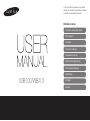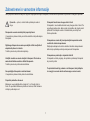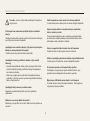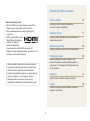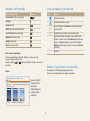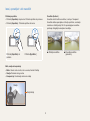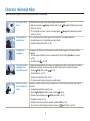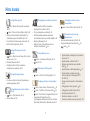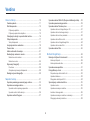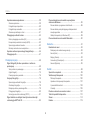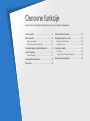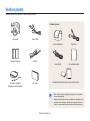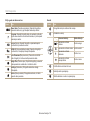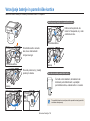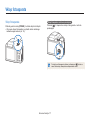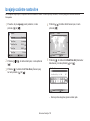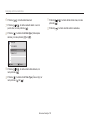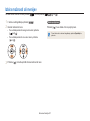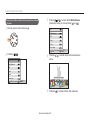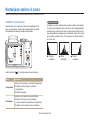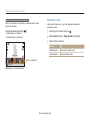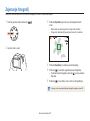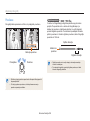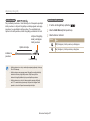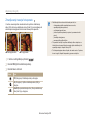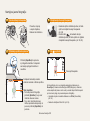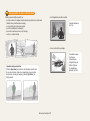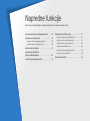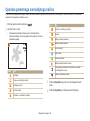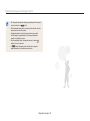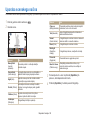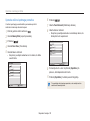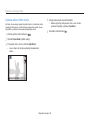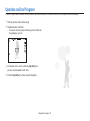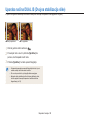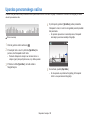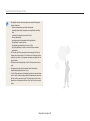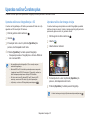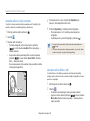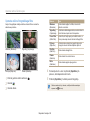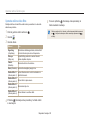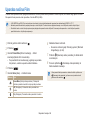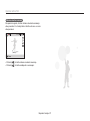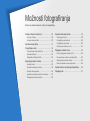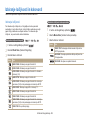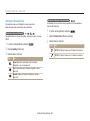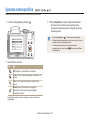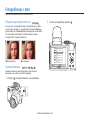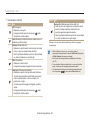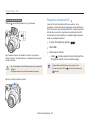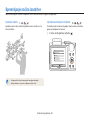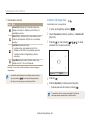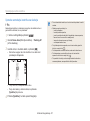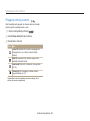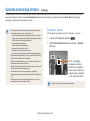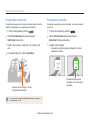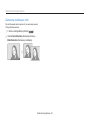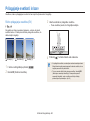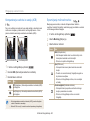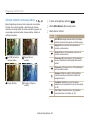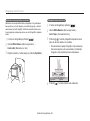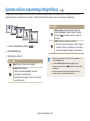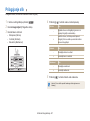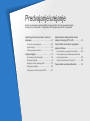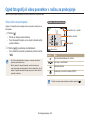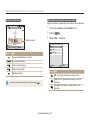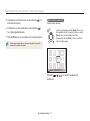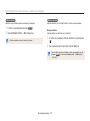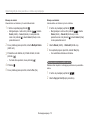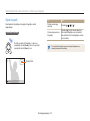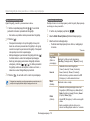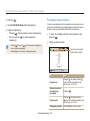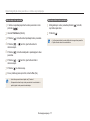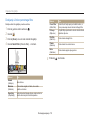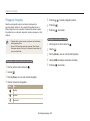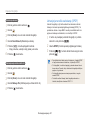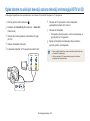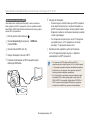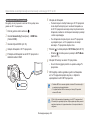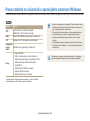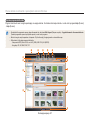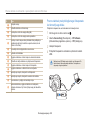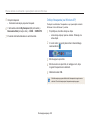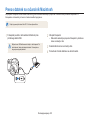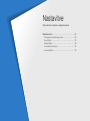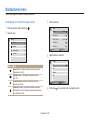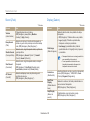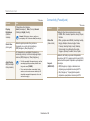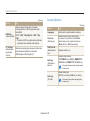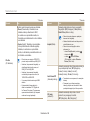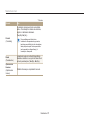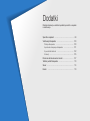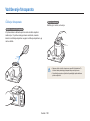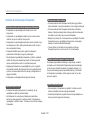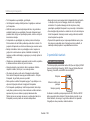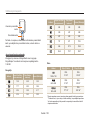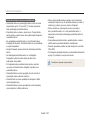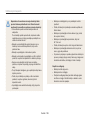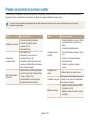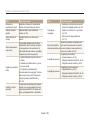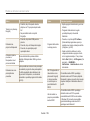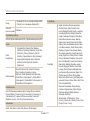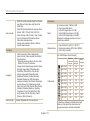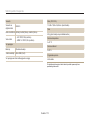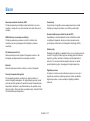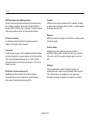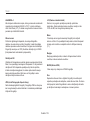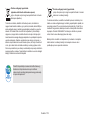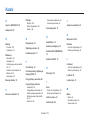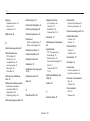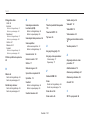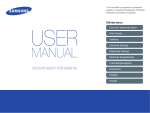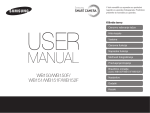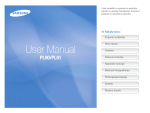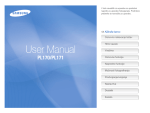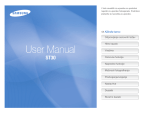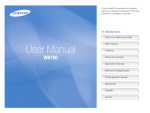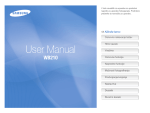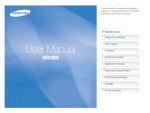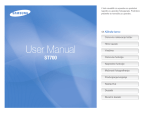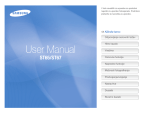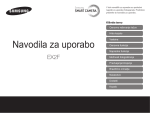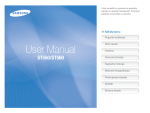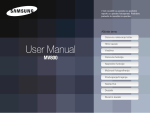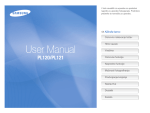Download Samsung SAMSUNG WB100 Uporabniški priročnik
Transcript
-- V teh navodilih za uporabo so podrobni napotki za uporabo fotoaparata. Podrobno preberite ta navodila za uporabo. Kliknite na temo Osnovno reševanje težav Hitro kazalo Vsebina Osnovne funkcije Napredne funkcije Možnosti fotografiranja Predvajanje/urejanje Nastavitve WB100/WB101 Dodatki Kazalo Zdravstvene in varnostne informacije Da bi preprečili nevarne situacije in zagotovili najboljše delovanje fotoaparata, morate vedno upoštevati ta opozorila in namige za uporabo. Fotoaparat hranite izven dosega otrok in živali. Fotoaparat in vse dodatke hranite zunaj dosega otrok in živali. Če pogoltnejo majhne dele, lahko pride do zadušitve ali drugih resnih poškodb. Premikajoči se deli in dodatki lahko povzročijo tudi fizične poškodbe. Opozorilo — primeri, v katerih lahko poškodujete sebe ali druge Fotoaparata ne smete razstavljati ali popravljati sami. V nasprotnem primeru lahko povzročite elektrošok ali poškodujete fotoaparat. Fotoaparata ne smete dalj časa izpostavljati neposredni sončni svetlobi ali visokim temperaturam. Daljša izpostavljenost sončni svetlobi ali izrednim temperaturam lahko trajno poškoduje notranje komponente fotoaparata. Digitalnega fotoaparata ne smete uporabljati v bližini vnetljivih ali eksplozivnih plinov ter tekočin. To lahko privede do požara ali eksplozije. Fotoaparata ne pokrivajte z odejami ali oblačili. Fotoaparat se lahko pregreje, kar pa lahko poškoduje fotoaparat ali povzroči požar. Vnetljivih sredstev ne smete vstavljati v fotoaparat. Prav tako ne smete hraniti takšna sredstva v bližini fotoaparata. To lahko privede do požara ali elektrošoka. Če pride tekočina ali tuj predmet v vaš fotoaparat, takoj izklopite vir energije in se nato obrnite na Samsungov servisni center. Ne uporabljajte fotoaparata z mokrimi rokami. V nasprotnem primeru lahko pride do elektrošoka. Preprečite poškodbe vida oseb. Bliskavice ne uporabljajte blizu (manj kot 1 m/3 čevlje) ljudi in živali. Če uporabite bliskavico preblizu oči motiva, lahko začasno ali trajno poškodujete vid. 1 Zdravstvene in varnostne informacije Z deli fotoaparata ne smete ravnati s silo ali nanje pritiskati. V nasprotnem primeru lahko pride do okvare vašega fotoaparata. Previdno – primeri, v katerih lahko poškodujete fotoaparat ali drugo opremo Če fotoaparata ne nameravate uporabljati dalj časa, odstranite baterije. Vstavljene baterije lahko začnejo puščati ali sčasoma korodirajo in povzročijo resne okvare fotoaparata. Kadar povezujete kable ter vstavljate baterije in pomnilniške kartice, bodi zelo previdni. Če povezujete priključke na silo, nepravilno povezujete kable ali neustrezno vstavljate baterije ter pomnilniške kartice, lahko poškodujete vrata, priključke in dodatke. Uporabljajte samo avtentične baterije, ki jih priporoča proizvajalec. Baterije ne smete poškodovati ali pregreti. To lahko privede do požara ali telesne poškodbe. Kartice z magnetnimi trakovi hranite stran od fotoaparata. Podatki na kartici so lahko poškodovani ali izbrisani. Nikoli ne uporabljajte poškodovane baterije ali pomnilniške kartice. To lahko povzroči elektrošok, okvaro fotoaparata ali požar. Uporabljajte le baterije, polnilnike in dodatke, ki jih je odobril Samsung. • Uporaba nepooblaščenih baterij, kablov ali pripomočkov lahko povzroči eksplozijo baterije, poškodbe vašega fotoaparata ali celo telesne poškodbe. • Samsung ne odgovarja za poškodbe fotoaparata ali telesne poškodbe, ki jih lahko povzroči uporaba nepooblaščenih baterij, kablov ali pripomočkov. Pred uporabo preverite, ali fotoaparat deluje pravilno. Proizvajalec ne odgovarja za izgubo datotek ali škodo, ki je posledica okvare fotoaparata ali neustrezne uporabe. Majhen konec USB kabla morate vklopiti v vaš fotoaparat. Če kabel obrnete, lahko poškodujete datoteke. Proizvajalec ne odgovarja za izgubo podatkov. Uporabljajte baterije samo za predviden namen. Nepravilna uporaba baterija lahko privede do požara ali elektrošoka. Bliskavice se ne smete dotikati ob sprožitvi. Bliskavica je ob sprožitvi zelo vroča in lahko povzroči opekline na vaši koži. 2 Osnutek priročnika za uporabo Osnovne funkcije Podatki o avtorskih pravicah • Microsoft Windows in logotip Windows sta zaščiteni blagovni znamki družbe Microsoft Corporation. • Mac je zaščitena blagovna znamka družbe Apple Corporation. • HDMI, logotip HDMI in termin "High-Definition Multimedia Interface" so blagovne znamke ali registrirane blagovne znamke družbe HDMI Licensing LLC. • Blagovne znamke in blagovna imena, uporabljena v teh navodilih, so last njihovih lastnikov. 10 Seznanite se z deli in ikonami fotoaparata ter z osnovnimi funkcijami fotografiranja. Napredne funkcije 31 Naučite se posneti fotografijo in video posnetek tako, da izberete ustrezen način. Možnosti fotografiranja 48 Naučite se nastaviti možnosti v načinu za fotografiranje. Predvajanje/urejanje 68 Naučite se predvajati in urejati fotografije ali video posnetke. Prav tako se naučite priklopiti fotoaparat na vaš računalnik, TV sprejemnik, HDTV sprejemnik ali na 3D TV sprejemnik. • Tehnični podatki fotoaparata ali vsebina teh navodil za uporabo se lahko spremenijo brez predhodnega obvestila zaradi nadgradnje funkcij fotoaparata. • Fotoaparat uporabljajte odgovorno in upoštevajte vse zakone in predpise v zvezi z njegovo uporabo. • Nobenega dela teh navodil ne smete ponovno uporabljati ali oddajati brez predhodnega dovoljenja. Nastavitve 91 Glejte možnosti za nastavitev vašega fotoaparata. Dodatki Pridobite informacije o tehničnih podatkih, sporočilih o napakah in vzdrževanju. 3 98 Indikatorji v teh navodilih Način za fotografiranje Ikone, uporabljene v teh navodilih Indikator Ikona Funkcija Smart Auto (Pametno samodejno) Dodatne informacije Program Varnostna opozorila in ukrepi Scene (Scena) DUAL IS (Dvojna stabilizacija slike) Live Panorama (Živa panorama) [ ] Gumbi fotoaparata. [Sprožilec] na primer predstavlja gumb sprožilca. ( ) Številka strani, na kateri so sorodne informacije → Zaporedje možnosti ali menijev, ki jih morate izbrati v koraku; na primer: Izberite Face Detection (Zaznavanje obraza) → Normal (Običajno) (pomeni Izberite Face Detection (Zaznavanje obraza) in nato izberite Normal (Običajno)). * Opomba Magic Plus (Čarobno plus) Settigs (Nastavitve) Movie (Video posnetek) Ikone načina fotografiranja Te ikone se prikažejo v besedilo, kadar je v načinu na voljo funkcija. Glejte spodnji primer. ali morda ne podpira funkcij za vse scene Opomba: Način ali načine. Zasloni, ki so prikazani v tem priročniku Prilagajanje svetlosti in barv Fotoaparat ima 52 MB vgrajenega pomnilnika. Zaslonu se prikažejo glede na vgrajeni pomnilnik. Primer: Naučite se, kako s prilagajanjem svetlosti in barv zajeti bolj kakovostne fotografije. Ročno prilagajanje osvetlitve (EV) Fotografije so lahko presvetle ali pretemne, odvisno od jakosti svetlobe okolice. V takih primerih lahko prilagodite osvetlitev, da dobite boljšo fotografijo. 3 Izberite vrednost za prilagoditev osvetlitve. • Če se osvetlitev poveča, bo fotografija svetlejša. na voljo v načinih Program, DUAL IS (Dvojna stabilizacija slike) in Movie (VideoEV : +1.0 posnetek) Cancel Temneje (–) 1 2 Nevtralno (0) 4 Svetleje (+) Pritisnite [ Set ], če želite shraniti vaše nastavitve. • Ko prilagodite osvetlitev, se nastavljena vrednost samodejno shrani. V načinu za fotografiranje pritisnite [ Izberite EV (Vrednost osvetlitve). ]. Mogoče boste morali pozneje spremeniti vrednost osvetlitve, da se izognete preosvetlitvi in podosvetlitvi. • Če se ne morete odločiti glede ustrezne osvetlitve, izberite AEB (Kadriranje s samodejno osvetlitvijo). Fotoaparat bo posnel 3 zaporedne fotografije, vsako z različno osvetlitvijo: običajno, podosvetljeno in preosvetljeno. (str. 66) 4 Izrazi, uporabljeni v teh navodilih Pritiskanje sprožilca • Pritisnite [Sprožilec] do polovice: Pritisnite sprožilec do polovice • Pritisnite [Sprožilec] : Pritisnite sprožilec do konca Pritisnite [Sprožilec] do polovice Osvetlitev (Svetlost) Osvetlitev določi količino svetlobe, ki vstopi v fotoaparat. Osvetlitev lahko spreminjate s hitrostjo sprožilca, vrednostjo zaslonke in občutljivostjo ISO. S spreminjanjem osvetlitve postanejo fotografije temnejše ali svetlejše. Običajna osvetlitev Pritisnite [Sprožilec] Motiv, ozadje in kompozicija • Motiv: Glavni motiv na sliki, kot so oseba, žival ali tihožitje • Ozadje: Predmeti okrog motiva • Kompozicija: Kombinacija motiva in ozadja Ozadje Motiv Kompozicija 5 Prevelika osvetlitev (presvetlo) Osnovno reševanje težav Naučite se reševati pogoste težave pri nastavljanju možnosti fotografiranja. Oči osebe so rdeče barve. Učinek rdečih oči se pojavi, ko oči motiva odbijajo svetlobo bliskavice. • Bliskavico nastavite na Red-eye (Učinek rdečih oči) ali Red-eye Fix (Odstranjevanje učinka rdečih oči). (str. 52) • Če ste fotografijo že posneli, v meniju za urejanje izberite Red-eye Fix (Odstranjevanje učinka rdečih oči). (str. 81) Na fotografijah so madeži prahu. Če so v zraku delci prahu, jih lahko posnamete na fotografijo, če uporabljate bliskavico. • Izklopite bliskavico oz. ne fotografirajte na prašnih mestih. • Nastavite občutljivost filma ISO. (str. 54) Fotografije so zamegljene. Zamegljenost se lahko pojavi, če fotografirate ob slabih svetlobnih pogojih ali če nepravilno držite fotoaparat. • Če želite zagotoviti izostritev motiva, uporabite funkcijo OIS ali pritisnite [Sprožilec] do polovice. (str. 29) • Uporabite način . (str. 38) Fotografije so lahko zamegljene, če fotografirate ponoči. Fotoaparat poskuša zajeti čim več svetlobe, zato podaljša čas osvetlitve. To lahko oteži mirno držanje fotoaparata dovolj dolgo, da posname jasno fotografijo in lahko povzroči tresenje fotoaparata. • Izberite Night (Noč) v načinu . (str. 34) • Vklopite bliskavico. (str. 52) • Nastavite občutljivost filma ISO. (str. 54) • Če želite preprečiti tresenje fotoaparata, uporabite stojalo. Motivi so pretemni, ker so osvetljeni od zadaj. Kadar je vir svetlobe za motivom ali je med svetlimi in temnimi območji visok kontrast, motiv izgleda zasenčen. • Izogibajte se fotografiranju nasproti soncu. • Izberite Backlight (Osvetlitev ozadja) v načinu . (str. 34) • Nastavite možnost bliskavice na Fill in (Dosvetlitev). (str. 52) • Prilagodite osvetlitev. (str. 62) • Nastavite možnost za samodejno nastavitev kontrasta (ACB). (str. 63) • Če je motiv na sredini fotografije, nastavite merjenje na Spot (Točkovno). (str. 63) 6 Hitro kazalo Fotografiranje ljudi • način > Beauty Shot (Lepotni posnetek) 35 • način > Picture in Picture (Slika v sliki) 42 • Red-Eye (Učinek rdečih oči)/Red-Eye Fix (Odstranjevanje učinka rdečih oči) 52 • Face Detection (Zaznavanje obrazov) 59 • Self-Portrait (Avtoportret) 60 Prilagajanje osvetlitve (svetlost) • Občutljivost filma ISO (za nastavitev občutljivosti na svetlobo) 54 • EV (za prilagoditev osvetlitve) 62 • ACB (Samodejna nastavitev kontrasta) (za dosvetlitev motivov pri svetlih ozadjih) 63 • Metering (Merjenje) 63 • AEB (za zajem 3 fotografij iste scene z različnimi osvetlitvami) 66 Fotografiranje ponoči ali v mraku način > Night, Sunset, Dawn (Noč, sončni zahod, zora) 34 • Možnosti bliskavice 52 • Občutljivost filma ISO (za nastavitev občutljivosti na svetlobo) 54 • Fotografiranje gibanja • Continuous, Motion Capture (Neprekinjeno, zajemanje gibanja) 66 Fotografiranje besedila, žuželk ali rož način > Text (Besedilo) 34 • • Macro (Makro) 55 Fotografiranje scen • • način > Landscape (Pokrajina) 34 način 39 Zajemanje 3D fotografij • način > 3D Photo (3D fotografija) 41 Dodajanje učinkov fotografijam način > Magic Frame (Čarobni okvir) 41 • • način > Split Shot (Ločen posnetek) 42 • način > Photo Filter (Fotografski filter) 44 • Image Adjust (Prilagoditev slike) (za prilagajanje Sharpness (ostrine), Contrast (Kontrasta) ali Saturation (Nasičenosti) 67 7 Dodajanje učinkov video posnetkom • način > Movie Filter (Video filter) 45 Zmanjševanje tresenja fotoaparata • Optična stabilizacija slike (OIS) 28 • Dvojna stabilizacija slike (Dual IS) 28 • način 38 • Ogled datotek po kategorijah v pametnem albumu 70 • Ogled datotek v obliki sličic 71 • Brisanje vseh datotek na pomnilniški kartici 73 • Ogled datotek v obliki diaprojekcije 75 • Ogled datotek na običajni televiziji oziroma televiziji s tehnologijo HDTV ali 3D 82 • Povezovanje fotoaparata z računalnikom 85 • Prilagajanje zvoka in glasnosti 93 • Prilagajanje svetlosti zaslona 94 • Spreminjanje jezika 95 • Nastavitev datuma in ure 95 • Preden se obrnete na servisni center 107 Vsebina Uporaba načina DUAL IS (Dvojna stabilizacija slike) .... 38 Uporaba panoramskega načina .................................... 39 Uporaba načina Čarobno plus ...................................... 41 Uporaba načina za fotografiranje v 3D ........................... 41 Uporaba načina čarobnega okvirja ................................ 41 Uporaba načina Ločen posnetek . .................................. 42 Uporaba načina Slika v sliki ........................................... 42 Uporaba načina fotografskega filtra ............................... 44 Uporaba načina video filtra ........................................... 45 Uporaba načina Film ..................................................... 46 Osnovne funkcije . .............................................................. 10 Vsebina paketa .............................................................. 11 Deli fotoaparata ............................................................. 12 Pritrjevanje paščka ....................................................... 15 Pritrjevanje pokrovčka objektiva ..................................... 15 Vstavljanje baterije in pomnilniške kartice . .................. 16 Vklop fotoaparata .......................................................... 17 Vklop fotoaparata ......................................................... 17 Izvajanje začetne nastavitve .......................................... 18 Pomen ikon . .................................................................. 20 Izbira možnosti ali menijev ............................................ 21 Nastavljanje zaslona in zvoka ....................................... 23 Nastavitev vrste zaslona ............................................... 23 Nastavitev zvoka .......................................................... 24 Zajemanje fotografij . ..................................................... 25 Povečava .................................................................... 26 Zmanjševanje tresenja fotoaparata ................................ 28 Namigi za jasne fotografije ............................................ 29 Možnosti fotografiranja ....................................................... 48 Izbiranje ločljivosti in kakovosti .................................... 49 Izbiranje ločljivosti ........................................................ 49 Izbiranje kakovosti slike ................................................ 50 Uporaba samosprožilca ................................................ 51 Fotografiranje v temi ..................................................... 52 Preprečevanje učinka rdečih oči .................................... 52 Uporaba bliskavice ....................................................... 52 Prilagoditev občutljivosti ISO ......................................... 54 Spreminjanje načina izostritve ...................................... 55 Uporaba makra ............................................................ 55 Uporaba samodejne izostritve ....................................... 55 Izostritev izbranega dela ............................................... 56 Uporaba samodejne izostritve za sledenje ...................... 57 Prilagajanje območja izostritve . ..................................... 58 Napredne funkcije .............................................................. 31 Uporaba pametnega samodejnega načina . .................. 32 Uporaba scenskega načina ........................................... 34 Uporaba načina lepotnega posnetka .............................. 35 Uporaba načina Vodilo okvirja ....................................... 36 Uporaba načina Program .............................................. 37 8 Vsebina Uporaba zaznavanja obrazov ........................................ 59 Zaznavanje obrazov ..................................................... 59 Fotografiranje avtoportreta ............................................ 60 Fotografiranje nasmeška . ............................................. 60 Zaznavanje mežikanja z očmi ........................................ 61 Prilagajanje svetlosti in barv ......................................... 62 Ročno prilagajanje osvetlitve (EV) .................................. 62 Kompenziranje svetlobe iz ozadja (ACB) ........................ 63 Spreminjanje možnosti meritve ...................................... 63 Izbiranje nastavitve ravnovesja beline . ........................... 64 Uporaba načinov zaporednega fotografiranja .............. 66 Prilagajanje slik ............................................................. 67 Prenos datotek na računalnik z operacijskim sistemom Windows ....................................................... 85 Prenos datotek s programom Intelli-studio ...................... 86 Prenos datotek prek priklopljenega fotoaparata kot izmenljivega diska ........................................................ 88 Odklop fotoaparata (za Windows XP) ............................. 89 Prenos datotek na računalnik Macintosh . .................... 90 Nastavitve . ......................................................................... 91 Nastavitveni meni .......................................................... 92 Dostopanje do nastavitvenega menija ............................ 92 Sound (Zvok) ............................................................... 93 Display (Zaslon) ........................................................... 93 Connectivity (Povezljivost) . ........................................... 94 General (Splošno) ........................................................ 95 Predvajanje/urejanje . ......................................................... 68 Ogled fotografij ali video posnetkov v načinu za predvajanje .................................................................... 69 Vklop načina za predvajanje .......................................... 69 Ogled fotografij ............................................................ 74 Predvajanje video posnetka . ......................................... 76 Urejanje fotografije ........................................................ 78 Spreminjanje velikosti fotografije .................................... 78 Obračanje fotografije .................................................... 78 Dodajanje učinkov pametnega filtra . .............................. 79 Prilagajanje fotografije .................................................. 80 Ustvarjanje naročila za tiskanje (DPOF) . ........................ 81 Ogled datotek na običajni televiziji oziroma televiziji s tehnologijo HDTV ali 3D . ............................................ 82 Dodatki ............................................................................... 98 Sporočila o napakah . .................................................... 99 Vzdrževanje fotoaparata .............................................. 100 Čiščenje fotoaparata . ................................................. 100 Uporaba ali shranjevanje fotoaparata ........................... 101 O pomnilniških karticah ............................................... 102 O bateriji ................................................................... 105 Preden se obrnete na servisni center ......................... 107 Tehnični podatki fotoaparata . ..................................... 110 Slovar .......................................................................... 114 Kazalo .......................................................................... 119 9 Osnovne funkcije Seznanite se z deli in ikonami fotoaparata ter z osnovnimi funkcijami fotografiranja. Vsebina paketa … ……………………………… 11 Izbira možnosti ali menijev ……………………… 21 Deli fotoaparata … ……………………………… 12 Pritrjevanje paščka … ………………………… 15 Pritrjevanje pokrovčka objektiva … …………… 15 Nastavljanje zaslona in zvoka … ……………… 23 Nastavitev vrste zaslona … …………………… 23 Nastavitev zvoka ……………………………… 24 Vstavljanje baterije in pomnilniške kartice ……… 16 Zajemanje fotografij … ………………………… 25 Povečava … ………………………………… 26 Zmanjševanje tresenja fotoaparata … ………… 28 Vklop fotoaparata … …………………………… 17 Vklop fotoaparata … ………………………… 17 Izvajanje začetne nastavitve … ………………… 18 Pomen ikon … ………………………………… 20 Namigi za jasne fotografije ……………………… 29 Vsebina paketa Naslednji predmeti so priloženi v škatli vašega izdelka. Dodatna oprema Fotoaparat Kabel USB AA alkalne baterije Pašček Pokrovček objektiva/ Pašček pokrovčka objektiva Hitri vodič Etui za fotoaparat Kabel A/V Kabel HDMI Pomnilniška kartica Pomnilniška kartica/Vmesnik za pomnilniško kartico • Slike se lahko nekoliko razlikujejo od predmetov, ki so priloženi zraven vašega izdelka. • Dodatno opremo lahko kupite pri pooblaščenem prodajalcu ali na servisnem centru Samsung. Samsung ne odgovarja za nobeno škodo, ki nastane zaradi uporabe neodobrene dodatne opreme. Osnovne funkcije 11 Deli fotoaparata Pred uporabo se seznanite z deli fotoaparata in njihovimi funkcijami. Vrtljiv gumb za izbiro načina (str. 14) Gumb za VKLOP Bliskavica Gumbi za snemanje Očesce za pašček objektiva Sprožilec Gumb za dvig bliskavice Pomožna lučka za AF/ lučka samosprožilca Zvočnik Objektiv Vrata HDMI Za priključitev kabla HDMI Vrata USB in A/V Omogoča priključitev kabla USB in A/V Osnovne funkcije 12 Deli fotoaparata Mikrofon Gumb za povečavo • V načinu za fotografiranje: Povečanje ali pomanjšanje • V načinu za predvajanje: Omogoča povečavo dela fotografije ali ogled datotek v obliki sličic, ali prilagoditev glasnosti Lučka stanja • Utripa: Kadar kamera shranjuje fotografijo ali videoposnetek, je v pripravljenosti za uporabo preko računalnika, ali ni izostrena • Sveti: Kadar je fotoaparat povezan z računalnikom ali kadar je slika izostrena Gumbi (str. 14) Zaslon Pokrov predela za baterijo Za vstavljanje pomnilniške kartice in baterije Nastavek za stojalo Osnovne funkcije 13 Deli fotoaparata Vrtljiv gumb za izbiro načina Ikona Gumbi Opis Gumb Opis Smart Auto (Pametno samodejno): Zajemite fotografijo s scenskim načinom, ki ga fotoaparat samodejno izbere. Omogočite dostop do možnosti ali menijev. Program: Zajemite fotografijo tako, da nastavite možnosti z izjemo časa osvetlitve in vrednosti zaslonke, ki ju fotoaparat samodejno nastavi. Pomaknite se nazaj. Scene (Scena): Zajemite fotografijo s prednastavljenimi možnostmi za posamezno sceno. DUAL IS (Dvojna stabilizacija slike): Zajemite fotografijo z možnostmi, ki zmanjšajo tresenje fotoaparata. Live Panorama (Živa panorama): Posnemite in združite vrsto fotografij, če želite ustvariti panoramsko sliko. Magic Plus (Čarobno plus): Zajemite fotografijo, posnemite videoposnetek ali uredite sliko z različnimi učinki. Settings (Nastavitve): Prilagodite nastavitve vašega fotoaparata. Movie (Video posnetek): Prilagodite nastavitve, če želite posneti video posnetek. Osnovne funkcije 14 Osnovne funkcije Spremenite možnost zaslona. Ostale funkcije Pomik navzgor Spremenite možnost makra. Pomik navzdol Spremenite možnost bliskavice. Pomik v levo Spremenite možnost samosprožilca. Pomik v desno Potrdite izbrano možnost ali meni. Aktivirajte način predvajanja. Izbrišite datoteke v načinu za predvajanje. Deli fotoaparata Pritrjevanje paščka Pritrjevanje pokrovčka objektiva Pašček uporabite za enostavno prenašanje fotoaparata. Pokrovček objektiva s paščkom namestite, da s tem zaščitite objektiv fotoaparata. Osnovne funkcije 15 Vstavljanje baterije in pomnilniške kartice Naučite se vstaviti baterijo in dodatno pomnilniško kartico v fotoaparat. Odstranjevanje baterije in pomnilniške kartice Kartico nežno potisnite, da izskoči iz fotoaparata, in jo nato odstranite iz reže. Pomnilniška kartica Pomnilniško kartico vstavite tako, da so zlati kontakti obrnjeni navzgor. Pomnilniška kartica Baterija Preverite polarnost (+/-) baterij preden jih vstavite. Uporaba vmesnika pomnilniške kartice Če želite s tem izdelkom, računalnikom ali bralnikom pomnilniških kartic, uporabljati pomnilniške kartice, vstavite kartico v vmesnik. Baterija Če pomnilniška kartica ni vstavljena, lahko uporabite notranji pomnilnik za začasno shranjevanje. Osnovne funkcije 16 Vklop fotoaparata Vklop fotoaparata Vklop fotoaparata v načinu za predvajanje Pritisnite gumb za vklop [POWER], če želite vklopiti ali izklopiti. • Ob prvem vklopu fotoaparata, se prikaže zaslon začetnega nastavitvenega zaslona. (str. 18) Pritisnite [ ]. Fotoaparat se vklopi in takoj preide v način za predvajanje. Če vklopite vaš fotoaparat s pritiskom in držanjem na [ ], dokler ne zasveti lučka stanja, fotoaparat ne oddaja nobenih zvokov. Osnovne funkcije 17 Izvajanje začetne nastavitve Ko fotoaparat vklopite prvič, se prikaže začetni nastavitveni zaslon. Sledite spodnjim korakom, če želite prilagoditi osnovne nastavitve fotoaparata. 1 Preverite, ali je Language (Jezik) označen, in nato pritisnite [ ] ali [ 4 Pritisnite [ / ]. pritisnite [ Time Zone General Language English Time Zone London Date/Time Set 01/01/... Date Type MM/D... Time Type Exit 2 Pritisnite [ [ ]. ]. ] če želite izbrati časovni pas, in nato Home London 12 Hr [GMT+00:00] 2012/01/01 12:00 PM Select Cancel / ], če želite izbrati jezik, in nato pritisnite ], če želite izbrati Date/Time Set (Nastavitev datuma/ure), ter nato pritisnite [ ] ali [ ]. 3 Pritisnite [ ], če želite izbrati Time Zone (Časovni pas), ter nato pritisnite [ ] ali [ ]. Set 5 Pritisnite [ Date/Time Set Year MonthDay Hr Min 2012 01 Cancel 01 12 DST 00 PM Set • Zaslon je lahko drugačen glede na izbran jezik. Osnovne funkcije 18 Izvajanje začetne nastavitve 6 Pritisnite [ / 7 Pritisnite [ 11 Pritisnite [ ], če želite izbrati element. / ], če želite nastaviti datum in uro ter poletni čas, ter nato pritisnite [ ]. pritisnite [ 12 Pritisnite [ 8 Pritisnite [ ], če želite izbrati Date Type (Vrsta zapisa datuma), ter nato pritisnite [ ] ali [ ]. Date Type YYYY/MM/DD MM/DD/YYYY DD/MM/YYYY Back Select 9 Pritisnite [ / ], če želite izbrati obliko datuma, ter nato pritisnite [ ]. 10 Pritisnite [ ], če želite izbrati Time Type (Časovni tip), ter nato pritisnite [ ] ali [ ]. Osnovne funkcije 19 ]. / ], če želite izbrati obliko časa, ter nato ], če želite končati začetno nastavitev. Pomen ikon Prikazane ikone na fotoaparatu se spreminjajo glede na izbrani način ali nastavljene možnosti. 1 2 Možnosti fotografiranja (desno) Ikona Opis Intelli povečava je vklopljena 2 Ločljivost fotografije 3 1 Možnosti fotografiranja (levo) Ikona Opis Snemalni čas, ki je na voljo Vrednost osvetlitve Trenutni datum Ločljivost video posnetka Trenutni čas Merjenje Število fotografij, ki so na voljo Hitrost snemanja Vstavljena pomnilniška kartica Bliskavica • • • Izklop zvoka povečave Opis Ikona : Zadovoljivo : Nezadovoljivo : Zamenjajte baterije Optična stabilizacija slike (OIS) Okvir za samodejno izostritev Možnost samodejne izostritve Tresenje fotoaparata Nastavitev beline Prilagoditev slike (ostrina, kontrast in nasičenost) Indikator za povečavo Zaznavanje obrazov Samosprožilec Način za fotografiranje Občutljivost ISO Retuširanje obraza Ton obraza Možnost zaporednega fotografiranja Območje izostritve 3 Informacije o fotografiranju Ikona Opis Vrednost zaslonke Hitrost sprožilca Osnovne funkcije 20 Ločljivost fotografije, kadar je vklopljena Intelli povečava Razmerje povečave (Intelli povečava) Histogram (str. 23) Izbira možnosti ali menijev Če želite izbrati možnost ali meni, pritisnite [ 1 V načinu za fotografiranje pritisnite [ 2 Izberite možnost ali meni. ], ter nato pritisnite [ ]. Pritisnite [ ] ali [ ]. ], če se želite vrniti na prejšnji meni. Če se želite vrniti v način za fotografiranje, pritisnite [Sprožilec] do polovice. • Če se želite pomakniti v levo ali v desno, pritisnite [ ] ali [ ]. 3 Pritisnite [ ]. Vrnitev prejšnji meni • Če se želite pomakniti navzgor ali navzdol, pritisnite [ / / / ] ali [ ], če želite potrditi izbrano možnost ali meni. Osnovne funkcije 21 Izbira možnosti ali menijev a primer, za izbiro možnosti ravnovesja beline v načinu N Program: 1 Obrnite gumb za izbiro načina na . 3 Pritisnite [ / ], če želite izbrati White Balance (Nastavitev beline), ter nato pritisnite [ ] ali [ ]. EV White Balance ISO Flash Focus Focus Area 2 Pritisnite [ Exit ]. Select 4 Pritisnite [ / beline. EV ], če želite izbrati možnost nastavitve White Balance ISO Flash Focus White Balance : Daylight Focus Area Exit Select Back 5 Pritisnite [ Osnovne funkcije 22 Select ], če želite shraniti vaše nastavitve. Nastavljanje zaslona in zvoka Naučite se spreminjati osnovne podatke zaslona in nastavitve zvoka. Nastavitev vrste zaslona Kaj je histogram? Izberete lahko vrsto zaslona za način za fotografiranje ali za način za predvajanje. Vsaka vrsta prikazuje različne podatke fotografiranja ali snemanja. Glejte spodnjo tabelo. Histogram je graf, ki prikazuje razporeditev svetlobe na fotografiji. Če je krivulja histograma višja na levi strani, je fotografija premalo osvetljena in je videti temna. Višja krivulja na desni strani pomeni, da je fotografija preosvetljena in je videti bleda. Višina vrhov krivulj je povezana s podatki o barvi. Če je prisotne več določene barve, je tudi vrh višji. Premalo osvetljeno Večkrat pritisnite [ ], če želite spremeniti vrsto zaslona. Način Vrsta zaslona Fotografiranje • Skrijte vse informacije o možnostih fotografiranja. • Prikažite vse informacije o možnostih fotografiranja. • Prikažite histogram. Predvajanje • Skrijte vse informacije o trenutni datoteki. • Prikažite informacije o trenutni datoteki (z izjemo nastavitev fotografiranja in histograma). • Prikažite vse informacije o trenutni datoteki. Osnovne funkcije 23 Dobro osvetljeno Preveč osvetljeno Nastavljanje zaslona in zvoka Nastavitev prikaza zaslona z možnostmi Zaslon z možnostmi, ki se prikaže v nekaterih načinih, lahko skrijete ali prikažete. Večkrat zaporedoma pritisnite [ • Skrijte zaslon z možnostmi. • Prikažite zaslon z možnostmi. ]. Beauty Shot Nastavitev zvoka Vklopite ali izklopite zvok, ki ga vaš fotoaparat oddaja med izvajanjem funkcij. 1 Obrnite gumb za izbiro načina na . 2 Izberite Sound (Zvok) → Beep Sound (Zvok piska). 3 Izberite želeno možnost. Možnost Opis Off (Izklopljeno) Fotoaparat ne oddaja zvokov. On (Vklopljeno) Fotoaparat oddaja zvoke. Zaslon z možnostmi Panel Off Na primer, v scenskem načinu Osnovne funkcije 24 Zajemanje fotografij Naučite se, kako enostavno in hitro posneti fotografije v načinu Pametno samodejno. 1 Obrnite gumb za izbiro načina na . 3 Pritisnite [Sprožilec] do polovice, da fotoaparat izostri motiv. • Zelen okvir na zaslonu pomeni, da je motiv izostren. • Če je okvir obarvan rdeče, pomeni, da motiv ni izostren. 2 Ujemite motiv v okvir. 4 Pritisnite [Sprožilec], če želite posneti fotografijo. 5 Pritisnite [ ], če si želite ogledati posneto fotografijo. • Če želite izbrisati fotografijo, pritisnite [ ], ter nato izberite Yes (Da). 6 Pritisnite [ ], če se želite vrniti v način za fotografiranje. Namige o tem, kako posneti bolj jasne fotografije, najdete na strani 29. Osnovne funkcije 25 Zajemanje fotografij Povečava Fotografije lahko posnamete od blizu, če prilagodite povečavo. Digitalna povečava V načinu za fotografiranje je digitalna povečava po privzetem podprta. Če povečate motiv v načinu za fotografiranje in je kazalec za povečavo v digitalnem območju, bo vaš fotoaparat uporabil digitalno povečavo. Če istočasno uporabljate 26-kratno optično povečavo in 5-kratno digitalno povečavo, lahko fotografijo povečate do 130-krat. Optično območje Indikator za povečavo Razmerje povečave Pomanjšava Digitalno območje Povečava • Digitalna povečava ni na voljo skupaj z možnostjo samodejne izostritve s sledenjem. • Če zajamete fotografijo s pomočjo digitalne povečave, se lahko kakovost fotografije poslabša. • Ob širšem vrtenju gumba za povečavo bo fotoaparat hitreje povečal ali pomanjšal sliko. • Pri vrtenju gumba za povečavo, se lahko prikazano razmerje povečave spreminja neskladno. Osnovne funkcije 26 Zajemanje fotografij Intelli povečava Če je indikator povečave v Intelli območju, bo fotoaparat uporabljal Intelli povečavo. Ločljivost fotografije se razlikuje glede na stopnjo povečave, če uporabljate Intelli povečavo. Če uporabljate tako optično kot Intelli povečavo, lahko fotografijo povečate do 52-krat. Ločljivost fotografije, kadar je vklopljena Intelli povečava Nastavitev Intelli povečava 1 V načinu za fotografiranje pritisnite [ 2 Izberite Intelli Zoom (Intelli povečava). 3 Izberite želeno možnost. Ikona Optično območje ]. Opis Off (Izklopljeno): Intelli povečava je izklopljena. On (Vklopljeno): Intelli povečava je vklopljena. Indikator za povečavo Intelli območje • Intelli povečava ni na voljo z možnostjo zajemanja gibanja, izbirnega AF ali AF sledenja. • Intelli povečava vam pomaga posneti fotografije z manjšo slabitvijo kakovosti slike kot pri digitalni povečavi. Kljub temu je lahko kakovost fotografije slabša kot pri uporabi optične povečave. • Intelli povečava je na voljo le, kadar nastavite razmerje ločljivosti na 4:3. Če nastavite drugo razmerje ločljivosti ob vklopljeni Intelli povečavi, se bo Intelli povečava samodejno izklopila. Osnovne funkcije 27 Zajemanje fotografij Zmanjševanje tresenja fotoaparata V načinu snemanja lahko nastavite bodisi optično stabilizacijo slike (OIS) ali dvojno stabilizacijo slike (Dual IS) za zmanjšanje ali eliminiranje zamegljenosti slike zaradi tresenja fotoaparata. Pred popravkom Po popravku 1 V načinu za fotografiranje pritisnite [ 2 Izberite OIS (Optična stabilizacija slike). 3 Izberite želeno možnost. Ikona ]. Opis Off (Izklopljeno): Stabilizacija slike je izklopljen. On (Vklopljeno): Optična stabilizacija slike (OIS) je vklopljen. Dual IS (Dvojna stabilizacija slike): Dvojna stabilizacija slike (Dual IS) je vklopljena. Osnovne funkcije 28 • Stabilizacija slike morda ne bo delovala pravilno, če: ----- s fotoaparatom sledite premikajočemu se motivu, uporabljate digitalno povečavo, se fotoaparat preveč trese, je hitrost sprožilca počasna (na primer, ko posnamete nočni prizor), -- je baterija skoraj prazna, -- posnamete fotografijo od blizu. • Če uporabite funkcijo za optično stabilizacijo slike s stojalom, so lahko slike motne zaradi vibracij senzorja optične stabilizacije. Ko uporabljate stojalo, izklopite funkcijo OIS. • Če fotoaparat prejme udarec ali pade, bo zaslon moten. V primeru, da se to zgodi, izklopite fotoaparat in ga ponovno vklopite. Namigi za jasne fotografije Pravilno držanje fotoaparata Zmanjševanje tresenja fotoaparata Preverite, ali je kaj v napoto objektivu, bliskavici ali mikrofonu. • Nastavite optično stabilizacijo slike, če želite optično zmanjšati tresenje fotoaparata. (str. 28) • Izberite način ali nastavite dvojno stabilizacijo slike, če želite optično in digitalno zmanjšati tresenje fotoaparata. (str. 38, 28) Ko Pritiskanje sprožilca do polovice Pritisnite [Sprožilec] do polovice in prilagodite izostritev. Fotoaparat samodejno prilagodi izostritev in osvetlitev. Fotoaparat samodejno nastavi vrednost zaslonke in hitrost sprožilca. Okvir izostritve • Če želite posneti fotografijo, pritisnite [Sprožilec], če je okvir izostritve obarvan zeleno. • Če je okvir izostritve obarvan rdeče, spremenite kompozicijo in ponovno pritisnite [Sprožilec] do polovice. se prikaže Tresenje fotoaparata Ko fotografirate v temi, se izogibajte nastavljanju bliskavice na Slow Sync (Počasna sinhronizacija) ali Off (Izklopljeno). Zaslonka ostane odprta dalj časa in na ta način je morda težje držati fotoaparat pri miru dovolj dolgo, da posnamete jasno fotografijo. • Uporabite stojalo ali nastavite bliskavico na Fill in (Dosvetlitev). (str. 52) • Nastavite občutljivost filma ISO. (str. 54) Osnovne funkcije 29 Kako preprečiti, da motiv ne bi bil izostren Motiv je morda težje izostriti, ko: -- je med motivom in ozadjem malo kontrasta (na primer, če oseba nosi oblačila, ki so podobna barvi ozadja), -- je vir svetlobe za motivom presvetel, -- je motiv svetlikajoč ali odsevajoč, -- ima motiv vodoravni vzorec, npr. žaluzije, -- motiv ni v sredini okvirja. • Ko fotografirate pri slabi svetlobi Vklopite bliskavico. (str. 52) • Ko se motivi hitro premikajo Uporabite funkcijo Continuous (Neprekinjeno fotografiranje) ali Motion Capture (Fotografiranje gibanja). (str. 66) Uporaba zaklopa izostritve Pritisnite [Sprožilec] do polovice, da fotoaparat izostri motiv. Ko je motiv izostren, lahko okvir prestavite, da spremenite kompozicijo. Ko ste pripravljeni, pritisnite [Sprožilec], če želite posneti. Osnovne funkcije 30 Napredne funkcije Naučite se posneti fotografijo in video posnetek tako, da izberete ustrezen način. Uporaba pametnega samodejnega načina … … 32 Uporaba scenskega načina … ………………… 34 Uporaba načina lepotnega posnetka …………… 35 Uporaba načina čarobnega okvirja … ………… 36 Uporaba načina Program … …………………… 37 Uporaba načina DUAL IS (Dvojna stabilizacija slike) … …………………… 38 Uporaba panoramskega načina ………………… 39 Uporaba načina Čarobno plus … ……………… Uporaba načina za fotografiranje v 3D ………… Uporaba načina čarobnega okvirja … ………… Uporaba načina Ločen posnetek … …………… Uporaba načina Slika v sliki …………………… Uporaba načina fotografskega filtra …………… Uporaba načina video filtra … ………………… 41 41 41 42 42 44 45 Uporaba načina Film … ………………………… 46 Uporaba pametnega samodejnega načina V tem načinu fotoaparat samodejno izbere ustrezne nastavitve glede na vrsto scene, ki jo želite posneti. Izberite ta način, če ne poznate nastavitev fotoaparata za različne scene. 1 Obrnite gumb za izbiro načina na 2 Ujemite motiv v okvir. . Ikona Opis Portreti z osvetlitvijo od zadaj • Fotoaparat samodejno izbere sceno. Ustrezna ikona Portreti scene se prikaže v levem zgornjem delu zaslona. Ikone so navedene spodaj. Bližnji posnetki predmetov Bližnji posnetki besedila Sončni zahodi Modro nebo Gozdne površine Bližnji posnetki barvnih motivov Ikona Opis Fotoaparat je stabiliziran ali nameščen na stojalu (ko fotografirate v temi) Pokrajine Aktivno premikanje motivov Scene s svetlo belimi ozadji Pokrajine ponoči Portreti ponoči 3 Pritisnite [Sprožilec] do polovice, da fotoaparat izostri motiv. 4 Pritisnite [Sprožilec], če želite posneti fotografijo. Pokrajine z osvetlitvijo od zadaj Napredne funkcije 32 Uporaba pametnega samodejnega načina • Če fotoaparat ne prepozna ustreznega scenskega načina, uporabi privzete nastavitve za način. • Četudi fotoaparat zazna obraz, ne izbere načina portreta, odvisno od postavitve ali osvetlitve motiva. • Fotoaparat morda ne bo izbral pravega načina scene zaradi različnih pogojev fotografiranja, kot so tresenje fotoaparata, osvetlitev in razdalja do motiva. • Četudi uporabljate stojalo, fotoaparat morda ne bo zaznal načina, če se motiv premika. • V načinu fotoaparat porabi več baterije, ker pogosto spreminja nastavitve, da izbere primerne scene. Napredne funkcije 33 Uporaba scenskega načina V scenskem načinu lahko posnamete fotografijo s prednastavljenimi možnostmi za posamezno sceno. 1 Obrnite gumb za izbiro načina na 2 Izberite sceno. . Možnost Opis Close up Posnemite podrobne dele motiva ali manjših (Bližnji posnetek) predmetov, kot so rože ali insekti. Beauty Shot Panel off Text (Besedilo) Jasno fotografiranje besedila iz tiskanih ali elektronskih dokumentov. Sunset (Sončni zahod) Fotografiranje ob sončnem zahodu z naravnim videzom rdečih in rumenih odtenkov. Dawn (Zora) Fotografiranje ob sončnem vzhodu. Backlight (Osvetlitev ozadja) Fotografiranje motivov, osvetljenih od zadaj. Možnost Opis Fireworks (Ognjemet) Posnemite barvne ognjemete ponoči. Beauty Shot (Lepotni posnetek) Posnemite portret z možnostjo zakritja obraznih napak. Beach & Snow (Plaža in sneg) Zmanjšajte podosvetlitev motivov, ki jo povzroči sončna svetloba, ki se odbija od peska ali snega. Frame Guide (Vodilo okvirja) Pomagajte drugi osebi, da vas fotografira, s prikazom dela vnaprej pripravljene scene. Night (Noč) Zajemite scene ponoči ali ob slabi svetlobi (priporočljiva je uporaba stojala). Samodejna zaznava in ostrenje človeških Portrait (Portret) obrazov, ki omogoča zajem jasnih, gladkih portretov. Children (Otroci) Naj bodo otroci bolj izraziti z bolj živim zajemom njihovih oblačil in ozadja. Landscape (Pokrajina) Fotografiranje tihožitja in pokrajin. 3 Poravnajte motiv v okvir in pritisnite [Sprožilec] do polovice, da fotoaparat izostri motiv. 4 Pritisnite [Sprožilec], če želite posneti fotografijo. Napredne funkcije 34 Uporaba scenskega načina ]. 6 Pritisnite [ 7 Izberite Face Retouch (Retuširanje obraza). 8 Izberite želeno možnost. Uporaba načina lepotnega posnetka V načinu lepotnega posnetka lahko posnamete portret z možnostmi zakrivanja obraznih napak. 1 Obrnite gumb za izbiro načina na . 2 Izberite Beauty Shot (Lepotni posnetek). ]. 3 Pritisnite [ Izberite Face Tone (Ton obraza). 4 5 Izberite želeno možnost. • Na primer, povečajte nastavitev za retuširanje obraza, če želite prikriti več nepravilnosti. Face Retouch • Na primer, povečajte nastavitev za ton obraza, če želite Off Level 1 Level 2 Level 3 osvetliti kožo. Face Tone Off Level 1 Level 2 Level 3 Back Back 9 Select Poravnajte motiv v okvir in pritisnite [Sprožilec] do polovice, da fotoaparat izostri motiv. 10 Pritisnite [Sprožilec], če želite posneti fotografijo. Če uporabljate način lepotnega posnetka, se bo razdalja izostritve nastavila na Samodejni makro. Select Napredne funkcije 35 Uporaba scenskega načina 4 Drugo osebo prosite, da vas fotografira. Uporaba načina Vodilo okvirja Ko želite, da vas druga osebe fotografira, lahko z možnostjo vodila okvirja pripravite sceno. Vodilo okvirja pomaga drugi osebi, da vas fotografira, s prikazom dela vnaprej pripravljene scene. 1 Obrnite gumb za izbiro načina na . 2 Izberite Frame Guide (Vodilo okvirja). 3 Poravnajte motiv v okvir in pritisnite [Sprožilec]. • Oseba s pomočjo vodil poravna motiv v okvir in nato posname fotografijo s pritiskom [Sprožilec]. 5 Za preklic vodil pritisnite [ • Levo in desno od okvirja se prikažejo transparentna vodila. Cancel Frame: Back Napredne funkcije 36 ]. Uporaba načina Program V načinu Program lahko nastavite večino možnosti, razen časa osvetlitve in vrednosti zaslonke, ki ju fotoaparat nastavi samodejno. 1 Obrnite gumb za izbiro načina na 2 Nastavite želene možnosti. . • Za seznam možnosti glejte "Shooting options" (Možnosti fotografiranja). (str. 48) 3 Poravnajte motiv v okvir in pritisnite [Sprožilec] do polovice, da fotoaparat izostri motiv. 4 Pritisnite [Sprožilec], če želite posneti fotografijo. Napredne funkcije 37 Uporaba načina DUAL IS (Dvojna stabilizacija slike) Z optično in digitalno stabilizacijo slike lahko zmanjšate tresenje fotoaparata in zamegljenost fotografij. Pred popravkom Po popravku . 1 Obrnite gumb za izbiro načina na Poravnajte motiv v okvir in pritisnite [Sprožilec] do 2 polovice, da fotoaparat izostri motiv. 3 Pritisnite [Sprožilec], če želite posneti fotografijo. • Fotoaparat bo samodejno popravljal fotografije le takrat, ko je vir svetlobe svetlejši od fluorescentne svetlobe. • Če se motiv premika hitro, je fotografija lahko zamegljena. • Nastavite optično stabilizacijo slike ali dvojno stabilizacijo slike, če želite preprečiti tresenje fotoaparata v različnih načinih za fotografiranje. (str. 28) Napredne funkcije 38 Uporaba panoramskega načina V načinu Živa panorama lahko posnamete široko panoramsko sceno v eni sami fotografiji. Posnemite in združite vrsto fotografij, če želite ustvariti panoramsko sliko. 4 S pritisnjenim gumbom [Sprožilec] počasi pomaknite fotoaparat v smer, ki vam bo omogočala posneti preostali del panorame. • Ko je iskalo poravnano z naslednjo sceno, fotoaparat samodejno posname naslednjo fotografijo. Primer snemanja 1 Obrnite gumb za izbiro načina na . 2 Poravnajte motiv v okvir in pritisnite [Sprožilec] do polovice, da fotoaparat izostri motiv. • Postavite fotoaparat v skrajno levi ali desni del oz. v skrajno zgornji ali spodnji del scene, ki jo želite posneti. 3 Pritisnite in držite [Sprožilec], če želite začeti s fotografiranjem. 5 Ko končate, spustite [Sprožilec]. • Ko ste posneli vse potrebne fotografije, jih fotoaparat združi v eno panoramsko fotografijo. Napredne funkcije 39 Uporaba panoramskega načina • Za najboljše rezultate med snemanjem panoramskih fotografij se izognite sledečemu: -- prehitro ali prepočasno premikanje fotoaparata, -- premajhno premikanje fotoaparata za fotografiranje naslednje slike, -- premikanje fotoaparat pri neustrezni hitrosti, -- tresenje fotoaparata, -- spreminjanje smeri fotoaparata med fotografiranjem, -- fotografiranje v temnih prostorih, -- fotografiranje premikajočih se motivov v bližini, -- pogoji fotografiranja, v katerih se svetlost ali barva svetlobe spreminjata. • Če izberete način Živa panorama, boste onemogočili funkcije za digitalno ali optično povečavo. Če izberete način Panorama, kadar je objektiv v povečavi, bo fotoaparat samodejno pomanjšal sliko na privzet položaj. • Nekatere možnosti fotografiranja v načinu Živa panorama niso na voljo. • Fotoaparat bo morda nehal fotografirati zaradi kompozicije fotografiranja ali gibanja motiva v sceni. • V načinu Živa panorama vaš fotoaparat morda ne bo posnel zadnje scene v celoti, če boste nehali premikati fotoaparat točno na mestu, kjer ste hoteli, da se scena konča. Če želite posneti celotno sceno, premaknite vaš fotoaparat rahlo čez točko, kjer želite, da se scena konča. Napredne funkcije 40 Uporaba načina Čarobno plus V načinu Čarobno plus lahko posnamete fotografijo ali video posnetek z različnimi učinki. Uporaba načina za fotografiranje v 3D Uporaba načina čarobnega okvirja V načinu za fotografiranje v 3D lahko posnamete 3D slike ter si jih ogledate na 3D televiziji ali 3D zaslonu. V načinu čarobnega okvirja lahko na vaših fotografijah uporabite različne učinke za okvirje. Videz in zaznavanje fotografij se bosta spremenila glede na okvir, ki ga boste izbrali. 1 Obrnite gumb za izbiro načina na . 2 Izberite . 3 Poravnajte motiv v okvir in pritisnite [Sprožilec] do 1 Obrnite gumb za izbiro načina na 2 Izberite . 3 Izberite želeno možnost. polovice, da fotoaparat izostri motiv. . 4 Pritisnite [Sprožilec], če želite posneti fotografijo. • Fotoaparat posname 2 fotografiji tako v formatu JPEG kot tudi v formatu MPO. • Ko uporabljate način za fotografije v 3D, so na voljo omejene možnosti fotografiranja. • Datoteko MPO za 3D učinek lahko predvajate samo na napravah, ki podpirajo format MPO (3D televizije in 3D monitorji), medtem ko lahko fotoaparat predvaja samo običajne JPEG datoteke. • Če želite videti učinek 3D datotek MPO na 3D televiziji ali 3D monitorju, morate nositi 3D očala, ki jih priložil proizvajalec. • Ločljivost je v načinu za 3D fotografiranje nastavljena na . Mural Panel off 4 Poravnajte motiv v okvir in pritisnite [Sprožilec] do polovice, da fotoaparat izostri motiv. 5 Pritisnite [Sprožilec], če želite posneti fotografijo. V načinu čarobnega okvirja je ločljivost samodejno nastavljena na Napredne funkcije 41 . Uporaba načina Čarobno plus 4 Poravnajte motiv v okvir in pritisnite [Sprožilec] do Uporaba načina Ločen posnetek V načinu Ločeni posnetek lahko posnamete več fotografij in jih uredite v skladu s prednastavljenimi postavitvami. 1 Obrnite gumb za izbiro načina na 2 Izberite . 3 Izberite način ločevanja. . polovice, da fotoaparat izostri motiv. 5 Pritisnite [Sprožilec], če želite posneti fotografijo. • Ponovite koraka 4 in 5, če želite posneti preostale fotografije. • Če želite ponovno posneti fotografijo, pritisnite [ ]. • V načinu Ločeni posnetek je ločljivost samodejno nastavljena na • Če želite prilagoditi ostrino ločitvene črte, pritisnite [ ], in nato izberite Line Blur (Črta zameglitve) → želena vrednost. • Za uporabo učinka pametnega filtra na delu posnetka, pritisnite [ ] in nato izberite Smart Filter (Pametni filter) → želena možnost. Za vsak posamezni del posnetka lahko uporabite različne učinke pametnega filtra. ali manj. • V načinu Ločeni posnetek je območje povečave, ki je na voljo, lahko manjše od območij v drugih načinih fotografiranja. Uporaba načina Slika v sliki V načinu Slika v sliki lahko posnamete ali izberete fotografijo ozadja v polni velikosti in nato vstavite manjšo fotografijo ali video posnete v ospredje. 1 Obrnite gumb za izbiro načina na 2 Izberite . Panel off . • Če želite med vstavljanjem video posnetka nastaviti njegovo končno velikost, pritisnite [ ] ter nato izberite Movie Size (Velikost video posnetka) → želena velikost video posnetka. Napredne funkcije 42 Uporaba načina Čarobno plus 3 Za izostritev pritisnite [Sprožilec] do polovice in nato pritisnite [Sprožilec], če želite posneti fotografijo ozadja. • Če želite izbrati fotografijo ozadja iz vaših shranjenih fotografij, pritisnite [ ], ter nato izberite Open Image (Odpri sliko) → želena fotografija. Videoposnetka ali fotografije, posnete v načinu Živa panorama, ne morete izbrati. 4 Pritisnite [ ], če želite nastaviti fotografijo za sliko ozadja. • Če želite ponovno posneti fotografijo ozadja, pritisnite [ ]. Retake pritisnite [Sprožilec], če želite posneti in vstaviti fotografijo. • Okno za vstavljanje izgleda večje, če pritisnete [Sprožilec] do polovice, tako da lahko ugotovite, ali je motiv izostren ali ni. • Če želite posneti video posnetek, (Snemanje videoposnetka). Če želite ustaviti snemanje in vstaviti video posnetek, ponovno pritisnite (Snemanje videoposnetka). Move Frame 5 Pritisnite [ / / / ], če želite 6 Pritisnite [ / / / ], če želite ] in nato pritisnite [ spremeniti točko vstavljanja. ] in nato pritisnite [ spremeniti velikost vstavljanja. 7 Pritisnite [ 8 Za izostritev pritisnite [Sprožilec] do polovice in nato ], če želite shraniti nastavitev. Napredne funkcije 43 • Med snemanjem fotografij ozadja je ločljivost samodejno nastavljena na in vse posnete fotografije so shranjene. • Končne fotografije v načinu Slika v sliki ali video posnetki so shranjeni v združeno datoteko in vstavljene fotografije ali video posnetki niso shranjeni ločeno. • Med vstavljanjem slike je ločljivost za združeno datoteko samodejno nastavljena na . • Med vstavljanjem video posnetka je ločljivost za združeno datoteko samodejno nastavljena na ali manj. • Ko fotografirate sliko ozadja, se v navpičnem položaju posnete fotografije prikažejo kot vodoravne, brez samodejnega zasuka. • Največja velikost okna za vstavljanje je ¼ zaslona, razmerje prikaza pa ostane isto, ko spreminjate velikost. • Največja dolžina video posnetka, ki ga lahko vstavite, je 20 minut. • V načinu Slika v sliki je lahko območje povečave, ki je na voljo, manjše od območij v drugih načinih fotografiranja. • V načinu Slika v sliki ne morete nastavljati glasovnih možnosti. • Če za fotografijo ozadja izberete eno izmed shranjenih fotografij, se lahko na sliki pojavijo črni robovi, odvisno glede na velikost slike. Uporaba načina Čarobno plus Uporaba načina fotografskega filtra Svojim fotografijam dodajte različne učinke filtra in ustvarite edinstvene podobe. Miniature (Miniatura) Fish-eye (Ribje oko) 1 2 Izberite . 3 Izberite učinek. Vignetting (Vinjetiranje) Classic (Klasično) Obrnite gumb za izbiro načina na . Možnost Opis Miniature (Miniatura) Doda učinek nagiba, če želite, da se motiv prikaže v miniaturi. Vignetting (Vinjetiranje) Doda barve starinskega videza, visok kontrast in izrazit učinek vinjete Lomo fotoaparatov. Cross Filter (Križni filter) Doda črte, ki žarijo naprej od svetlih motivov, s čimer posnemajo vizualni učinek križnega filtra. Fish-eye (Ribje oko) Potemni robove okvirja ter popači motive, kar omogoča vizualni učinek objektiva ribjih oči. Old Film (Stari film) Doda učinek starega filma. Classic (Klasično) Doda učinek črne in bele barve. Retro (Starinsko) Doda učinek sepijsko rjavega tona. 4 Poravnajte motiv v okvir in pritisnite [Sprožilec] do polovice, da fotoaparat izostri motiv. 5 Pritisnite [Sprožilec], če želite posneti fotografijo. Glede na možnost, ki jo izberete, se ločljivost lahko samodejno spremeni na ali manj. Napredne funkcije 44 Uporaba načina Čarobno plus Uporaba načina video filtra Dodajte različne učinke filtra vašim video posnetkom in ustvarite edinstvene podobe. 1 Obrnite gumb za izbiro načina na 2 Izberite . 3 Izberite učinek. 5 Ponovno pritisnite (Snemanje video posnetka), če želite zaustaviti snemanje. Glede na možnost, ki jo izberete, se hitrost snemanja lahko spremeni na in ločljivost snemanja se lahko samodejno spremeni na ali manj. . Možnost Opis Vignetting (Vinjetiranje) Doda barve starinskega videza, visok kontrast in izrazit učinek vinjete Lomo fotoaparatov. Fish-eye (Ribje oko) Popači bližnje predmete in ustvari vizualni učinek objektiva ribje oko. Classic (Klasično) Doda učinek črne in bele barve. Retro (Starinsko) Doda učinek sepijsko rjavega tona. Palette Effect 1 Ustvari živahen videz z ostrim kontrastom in (Učinek palete 1) izrazitimi barvami. Palette Effect 2 Ustvari čiste in jasne scene. (Učinek palete 2) Palette Effect 3 Doda mehak rjav ton. (Učinek palete 3) Palette Effect 4 Ustvari hladen in enoličen efekt. (Učinek palete 4) 4 Pritisnite (Snemanje video posnetka), če želite začeti s snemanjem. Napredne funkcije 45 Uporaba načina Film V načinu video posnetka lahko prilagodite nastavitve, če želite posneti video posnetke v visoki ločljivosti, ki so lahko dolgi največ 20 minut. Fotoaparat shrani posnete video posnetke v formatu MP4 (H.264). • H.264 (MPEG-4 part10/AVC) je visoko-stisnjen video format, ki sta ga izdelali mednarodni organizaciji za standardizacijo ISO/IEC in ITU-T. • Nekatere pomnilniške kartice ne podpirajo snemanja v visoki ločljivosti. Če vaša kartica ne podpira snemanja v visoki ločljivosti, nastavite nižjo ločljivost. • Pomnilniške kartice z nizko hitrostjo zapisovanja ne podpirajo videoposnetke visoke ločljivosti. Za snemanje videoposnetkov v visoki ločljivosti uporabite pomnilniške kartice z višjo hitrostjo zapisovanja. 6 Nastavite želene možnosti. 1 Obrnite gumb za izbiro načina na . ]. 2 Pritisnite [ Izberite Frame Rate (Hitrost snemanja) → hitrost 3 • Za seznam možnosti glejte "Shooting options" (Možnosti fotografiranja). (str. 48) snemanja (število sličic na sekundo). • Če povečate hitrost osveževanja, je gibanje na posnetku bolj naravno, vendar se poveča velikost datoteke. ]. 4 Pritisnite [ 5 Izberite Voice (Glas) → možnost zvoka. 7 Pritisnite (Snemanje video posnetka), če želite začeti s snemanjem. 8 Ponovno pritisnite (Snemanje video posnetka), če želite zaustaviti snemanje. Video posnetek lahko posnamete v nekaterih načinih s pritiskom na (Snemanje video posnetka), pri čemer vam ni potrebno obrniti gumba za izbiro načina na . Možnost Opis Zoom Mute (Izklop zvoka povečave): Fotoaparat začasno preneha snemati zvok pri uporabi povečave. Off (Izklopljeno): Posnemite video posnetek brez zvoka. On (Vklopljeno): Posnemite video posnetek z zvokom. Napredne funkcije 46 Uporaba načina Film Začasna ustavitev snemanja Fotoaparat omogoča, da lahko začasno zaustavite snemanje video posnetka. S to funkcijo lahko združite več scen v en sam videoposnetek. Pause • Pritisnite [ • Pritisnite [ ], če želite začasno zaustaviti snemanje. ], če želite nadaljevati s snemanjem. Napredne funkcije 47 Možnosti fotografiranja Naučite se nastaviti možnosti v načinu za fotografiranje. Izbiranje ločljivosti in kakovosti … ……………… 49 Izbiranje ločljivosti … ………………………… 49 Izbiranje kakovosti slike … …………………… 50 Uporaba samosprožilca ………………………… 51 Fotografiranje v temi … ………………………… Preprečevanje učinka rdečih oči … …………… Uporaba bliskavice … ………………………… Prilagoditev občutljivosti ISO ………………… 52 52 52 54 Spreminjanje načina izostritve … ……………… Uporaba makra … …………………………… Uporaba samodejne izostritve … ……………… Izostritev izbranega dela … …………………… Uporaba samodejne izostritve za sledenje ……… Prilagajanje območja izostritve ………………… 55 55 55 56 57 58 Uporaba zaznavanja obrazov … ……………… Zaznavanje obrazov …………………………… Fotografiranje avtoportreta … ………………… Fotografiranje nasmeška ……………………… Zaznavanje mežikanja z očmi … ……………… 59 59 60 60 61 Prilagajanje svetlosti in barv … ………………… Ročno prilagajanje osvetlitve (EV) ……………… Kompenziranje svetlobe iz ozadja (ACB) … …… Spreminjanje možnosti meritve ………………… Izbiranje nastavitve ravnovesja beline … ……… 62 62 63 63 64 Uporaba načinov zaporednega fotografiranja …… 66 Prilagajanje slik … ……………………………… 67 Izbiranje ločljivosti in kakovosti Naučite se spremeniti ločljivost slike in nastaviti kakovost. Izbiranje ločljivosti Nastavitev ločljivosti video posnetkov Če izberete višjo ločljivost, so fotografije ali video posnetki sestavljeni iz več slikovnih pik, zato jih lahko natisnete na večji papir ali jih prikažete na večjem zaslonu. Če izberete višjo ločljivost, se poveča tudi velikost datoteke. Nastavitev ločljivosti fotografij 1 V načinu za fotografiranje pritisnite [ 2 Izberite Photo Size (Velikost fotografije). 3 Izberite želeno možnost. Ikona ]. 1 2 Izberite Movie Size (Velikost video posnetka). 3 Izberite želeno možnost. Ikona ]. V načinu za fotografiranje pritisnite [ Opis 1280 X 720: Predvajanje datotek visoke ločljivosti na HDTV sprejemniku. 640 X 480: Predvajanje datotek običajne ločljivosti na TV sprejemniku. Opis 320 X 240: Za objavo na spletnih straneh. 4608 X 3456: Za tiskanje na papir formata A1. 4320 X 3240: Za tiskanje na papir formata A1. 4320 X 2880: Za tiskanje na papir formata A1 v širokem razmerju (3:2). 3648 X 2736: Tiskanje na papir v formatu A2. 4320 X 2432: Za tiskanje na papir formata A2 v razmerju panorame (16:9) ali za predvajanje na televizorju HDTV. 2832 X 2832: Tiskanje na papir A3 v razmerju 1:1. 2592 X 1944: Za tiskanje na papir formata A4. 1984 X 1488: Za tiskanje na papir formata A5. 1920 X 1080: Za tiskanje na papir formata A5 v razmerju panorame (16:9) ali za predvajanje na televizorju HDTV. 1024 X 768: Za e-poštne priloge. Možnosti fotografiranja 49 Izbiranje ločljivosti in kakovosti Izbiranje kakovosti slike Nastavitev kakovosti video posnetkov Nastavitev kakovosti fotografij Fotoaparat stisne in shrani fotografije, ki ste jih posneli v formatu JPEG. 1 V načinu za fotografiranje pritisnite [ 2 Izberite Quality (Kakovost). 3 Izberite želeno možnost. Ikona Fotoaparat stisne in shrani video posnetke, ki jih posnamete v formatu MP4 (H.264). Za nastavitev kakovosti fotografij in video posnetkov. Kakovostnejše slike zavzamejo več pomnilnika. ]. 1 V načinu za fotografiranje pritisnite [ 2 Izberite Frame Rate (Hitrost snemanja). 3 Izberite želeno možnost. Ikona ]. Opis 30 FPS (30 slik/s): Snemanje s 30 slikami na sekundo. 15 FPS (15 slik/s): Snemanje s 15 slikami na sekundo. Opis Super Fine (Zelo visoka kakovost): Posnemite fotografije v zelo visoki kakovosti. Fine (Visoka kakovost): Zajemite fotografije v visoki kakovosti. Normal (Običajno): Zajemite fotografije v običajni kakovosti. Možnosti fotografiranja 50 Uporaba samosprožilca Naučite se nastaviti samosprožilec za zakasnitev fotografiranja. 1 V načinu za fotografiranje pritisnite [ 3 Pritisnite [Sprožilec], če želite vklopiti samosprožilec. ]. • Pomožna lučka za AF/lučka samosprožilca utripa. Fotoaparat samodejno posname fotografijo ob preteku določenega časa. • Pritisnite [Sprožilec] ali [ ], če želite izklopiti samosprožilec. • Nekatere možnosti samosprožilca morda niso na voljo, odvisno od Timer Off 10 Sec 2 Sec Double Back izbranih možnosti za zaznavanje obrazov. • V nekaterih načinih lahko prav tako nastavite možnost samosprožilca tako, da pritisnete [ (Samosprožilec). Select 2 Izberite želeno možnost. Ikona Opis Off (Izklopljeno): Samosprožilec ni vklopljen. 10 Sec (10 sek.): Zajemite fotografijo z zakasnitvijo 10 sekund. 2 Sec (2 sek.): Zajemite fotografijo z zakasnitvijo 2 sekund. Double (Dvojno): Posnemite eno fotografijo z zakasnitvijo 10 sekund in še drugo fotografijo z zakasnitvijo 2 sekund. Razpoložljive možnosti se lahko razlikujejo, odvisno od načina za fotografiranje. Možnosti fotografiranja 51 ] in nato izberete Timer Fotografiranje v temi Naučite se fotografirati ponoči in ob slabi svetlobi. Preprečevanje učinka rdečih oči Če se ponoči, ko fotografirate osebo, vklopi bliskavica, se lahko v očeh pojavi rdeč sijaj. To preprečite tako, da izberete Red-eye (Učinek rdečih oči) ali Red-eye Fix (Odstranjevanje učinka rdečih oči). Za dodatne informacije o možnostih bliskavice glejte “Using the flash” (Uporaba bliskavice). 2 V načinu za fotografiranje pritisnite [ ]. Flash Off Pred popravkom Po popravku Uporaba bliskavice Auto Red-eye Fill in Slow Sync Red-eye Fix Back Uporabite bliskavico, kadar fotografirate v temi ali kadar potrebujete več svetlobe na vaših fotografijah. 1 Pritisnite [ ] za uporabo bliskavice, ko jo potrebujete. Možnosti fotografiranja 52 Select Fotografiranje v temi 3 Izberite želeno možnost. Ikona Ikona Off (Izklopljeno): • Bliskavica se ne sproži. • Fotoaparat prikaže opozorilo za tresenje fotografirate ob slabi svetlobi. , kadar Auto (Samodejno): Kadar sta motiv ali ozadje temna, se bliskavica sproži samodejno. Red-eye (Učinek rdečih oči): • Bliskavica se sproži dvakrat, kadar sta motiv ali ozadje temna, s čimer se zmanjša učinek rdečih oči. • Med 2 sprožitvama bliskavice je interval. Ne premikajte se, dokler se bliskavica ne sproži drugič. Fill in (Dosvetlitev): • Bliskavica se vedno sproži. • Fotoaparat samodejno prilagodi intenzivnost svetlobe. Slow Sync (Počasna sinhronizacija): • Bliskavica se sproži in zaklop ostane odprt dalj časa. • Ta možnost je priporočljiva, kadar želite posneti večjo količino svetlobe okolice, s čimer se razkrije več podrobnosti v ozadju. • Če želite preprečiti zamegljene fotografije, uporabite stojalo. • Fotoaparat prikaže opozorilo za tresenje , kadar fotografirate ob slabi svetlobi. Opis Red-eye Fix (Odstranjevanje učinka rdečih oči): • Kadar sta motiv ali ozadje temna, se bliskavica sproži dvakrat. Fotoaparat odstrani učinek rdečih oči s pomočjo napredne programske analize. • Med 2 sprožitvama bliskavice je interval. Ne premikajte se, dokler se bliskavica ne sproži drugič. Opis Možnosti, ki so na voljo, se lahko razlikujejo, odvisno od pogojev fotografiranja. • Možnosti bliskavice niso na voljo, če nastavite možnosti zaporednega fotografiranja ali če izberete Self-Portrait (Avtoportret) ali Blink Detection (Zaznavanje mežikanja). • Motivi morajo biti znotraj priporočene oddaljenosti od bliskavice. (str. 110) • Če se svetloba od bliskavice odbija ali če je v zraku večja količina prahu, se lahko na vaši fotografiji pojavijo majhni madeži. • V nekaterih načinih lahko prav tako nastavite možnost bliskavice tako, da pritisnete [ ] in nato izberete Flash (Bliskavica). Možnosti fotografiranja 53 Fotografiranje v temi Prilagoditev občutljivosti ISO Kako uporabljati bliskavico Pritisnite [ ] za uporabo bliskavice, ko jo potrebujete. Vrednost ISO določa občutljivost filma na svetlobo, kot je opredeljeno s strani Mednarodne organizacije za standardizacijo (ISO). Če izberete višjo občutljivost filma ISO, fotoaparat postane bolj občutljiv na svetlobo. Uporabite višjo občutljivost filma ISO, če želite posneti bolje fotografije in zmanjšati tresljaj fotoaparata, kadar ne uporabljate bliskavice. Ko je bliskavica zaprta, se bliskavica ne sproži, ne glede na izbrano možnost. Ob dvigu bliskavice, se bliskavica sproži glede na izbran položaj. • Ko je ne uporabljate, mora biti bliskavica zaprta, da s tem preprečite poškodbe. • Z odpiranjem bliskavice na sliko lahko poškodujete fotoaparat. 1 V načinu za fotografiranje pritisnite [ 2 Izberite ISO. 3 Izberite želeno možnost. ]. • Izberite , če želite uporabiti ustrezno občutljivost filma ISO glede na svetlost motiva in svetlobne pogoje. • Višja občutljivost filma ISO lahko povzroči večji šum v sliki. • Če nastavite možnost ISO na , se lahko ločljivost spremeni na Zaprite jo z rahlim potiskom navzdol. Možnosti fotografiranja 54 ali manjšo. Spreminjanje načina izostritve Naučite se prilagoditi izostritev fotoaparata, da bo ustrezal motivu in pogojem fotografiranja. Uporaba makra Uporabite način makro, kadar fotografirate motive od blizu, kot so rože ali žuželke. Uporaba samodejne izostritve Če želite posneti izostrene fotografije, izberite ustrezno izostritev glede na oddaljenost od motiva. 1 V načinu za fotografiranje pritisnite [ Focus Normal (AF) Macro Auto Macro Super Macro Back • Fotoaparat držite čvrsto, da preprečite zamegljene fotografije. • Izklopite bliskavico, če je motiv oddaljen manj kot 40 cm. Možnosti fotografiranja 55 Select ]. Spreminjanje načina izostritve 2 Izberite želeno možnost. Ikona Izostritev izbranega dela Izostrite lahko del, ki ste ga izbrali. Opis Normal (AF) (Običajno (AF)): Izostritev motiva, ki je oddaljen več kot 80 cm. Oddaljen več kot 350 cm, ko uporabljate povečavo. Macro (Makro): Izostritev motiva, ki je oddaljen več kot 10-80 cm od fotoaparata. 200-350 cm, če uporabljate povečavo. Auto Macro (Samodejni makro): • Izostritev motiva, ki je oddaljen več kot 10 cm. Oddaljen več kot 200 cm, ko uporabljate povečavo. • V nekaterih načinih za fotografiranje je izbrana samodejno. ]. 1 V načinu za fotografiranje pritisnite [ 2 Izberite Focus Area (Območje izostritve) → Selection AF (Izbirni AF). 3 Pritisnite [ ] in nato pritisnite [ / / / ], če želite premakniti okvir na želeno območje. Super Macro (Super makro): Izostritev motiva, ki je oddaljen več kot 1-10 cm od fotoaparata. Možnosti, ki so na voljo, se lahko razlikujejo, odvisno od pogojev fotografiranja. • V nekaterih načinih lahko prav tako nastavite možnost izostritve tako, da pritisnete [ ] in nato izberete Focus (Izostritev). • Povečava ni na voljo skupaj z možnostjo Super Macro. Move Set 4 Pritisnite [ ]. 5 Pritisnite [Sprožilec], če želite posneti fotografijo. • Če želite spremeniti del izostritve, pritisnite [ ]. Če uporabite to funkcijo, ne boste mogli nastaviti možnosti za zaznavanje obraza, samosprožilca ter Intelli povečave. Možnosti fotografiranja 56 Spreminjanje načina izostritve Uporaba samodejne izostritve za sledenje • Če ne izberete dela izostritve, se bo okvir izostritve prikazal v sredini zaslona. Samodejna izostritev s sledenjem omogoča, da sledite motivu in ga izostrite tudi takrat, ko se premikate. ]. 1 V načinu za fotografiranje pritisnite [ 2 Izberite Focus Area (Območje izostritve) → Tracking AF (AF za sledenje). 3 Izostrite motiv, ki mu želite slediti, in pritisnite [ ]. • Na motivu se pojavi okvir za izostritev in mu sledi med premikanjem fotoaparata. • Sledenje mogoče ne deluje, če: -- je motiv premajhen, -- se motiv pretirano premika, -- je motiv osvetljen od zadaj ali če fotografirate v temnem prostoru, -- barve ali vzorci so na motivu in ozadju enaki, -- ima motiv vodoravni vzorec, npr. žaluzije, -- se fotoaparat močno trese, • Če je sledenje motivu neuspešno, se okvir za izostritev pojavi kot bel okvir z enojno črto ( ). • Če fotoaparat ne more slediti motivu, morate motiv izbrati znova. • Če fotoaparat ne more izostriti motiva, se okvir za izostritev spremeni v rdeč okvir z enojno črto ( ). • Če uporabite to funkcijo, ne boste mogli nastaviti možnosti za zaznavanje obraza, samosprožilca ter Intelli povečave. • Če je okvir bel, fotoaparat sledi motivu. • Če je okvir zelen, je motiv izostren, ko pritisnete [Sprožilec] do polovice. 4 Pritisnite [Sprožilec], če želite posneti fotografijo. Možnosti fotografiranja 57 Spreminjanje načina izostritve Prilagajanje območja izostritve Vaše fotografije bodo jasnejše, če izberete ustrezno območje izostritve glede na položaj motiva v sceni. ]. 1 V načinu za fotografiranje pritisnite [ 2 Izberite Focus Area (Območje izostritve). 3 Izberite želeno možnost. Ikona Opis Center AF (Središčni AF): Izostritev osrednjega dela okvirja (primerno, ko so motivi na sredini ali blizu sredine). Multi AF (Večpodročni AF): Izostritev enega ali več področjih od devetih možnih. Selection AF (Izbirni AF): Izostrite del, ki ste ga izbrali. (str. 56) Tracking AF (AF za sledenje): Izostritev motiva in njegovo sledenje. (str. 57) Razpoložljive možnosti fotografiranja se lahko razlikujejo, kar je odvisno od načina za fotografiranje. Možnosti fotografiranja 58 Uporaba zaznavanja obrazov Če uporabite možnosti za zaznavanje obrazov, lahko fotoaparat samodejno zazna človeški obraz. Ko izostrite človeški obraz, fotoaparat samodejno prilagodi osvetlitev. Uporabite Blink Detection (Zaznavanje mežikanja), da zaznate zaprte oči Smile Shot (Fotografiranje nasmeška), da posnamete nasmešek na obrazu. • Če fotoaparat zazna obraz, samodejno sledi zaznanemu obrazu. • Zaznavanje obrazov mogoče ne deluje dobro, če: -- je oseba preveč oddaljena od fotoaparata (okvir za izostritev se obarva oranžno za funkciji Smile Shot (Fotografiranje nasmeška) in Blink Detection (Zaznavanje mežikanja).) -- je scena presvetla ali pretemna, -- oseba ni obrnjena proti fotoaparatu, -- oseba nosi sončna očala ali masko, -- oseba nazorno spreminja izraz na obrazu, -- je oseba osvetljena od zadaj ali se svetlobni pogoji spreminjajo. • Možnost zaznavanja obrazov ni na voljo, ko nastavite Selection AF (Izbirni AF) ali Tracking AF (AF za sledenje). • Možnosti za zaznavanje obrazov, ki so na voljo, se bodo možnosti zaznavanja obrazov morda razlikovale. • Nekatere možnosti samosprožilca morda niso na voljo, odvisno od izbranih možnosti za zaznavanje obrazov. • Ko nastavite možnosti za zaznavanje obraza, se območje samodejne izostritve samodejno nastavi na Multi AF (Večpodročna AF). • Nekatere možnosti zaporednega fotografiranja niso na voljo, če nastavite možnosti za zaznavanje obraza. Zaznavanje obrazov Vaš fotoaparat samodejno zazna do 10 obrazov v eni sceni. ]. 1 V načinu za fotografiranje pritisnite [ 2 Izberite Face Detection (Zaznavanje obraza) → Normal (Običajno). Obraz, ki je najbližje fotoaparatu ali najbližje sredini scene, se prikaže v belem okvirju za izostritev in preostali obrazi se prikažejo v sivih okvirjih za izostritev. Bližje kot ste osebi, hitreje fotoaparat zazna obraz. Možnosti fotografiranja 59 Uporaba zaznavanja obrazov Fotografiranje avtoportreta Fotografiranje nasmeška Fotografirajte samega sebe. Fotoaparat nastavi razdaljo izostritve na bližnje fotografiranje in ob pripravljenosti odda pisk. Fotoaparat samodejno posname fotografijo, ko zazna nasmešek na obrazu. ]. 1 V načinu za fotografiranje pritisnite [ 2 Izberite Face Detection (Zaznavanje obraza) → ]. 1 V načinu za fotografiranje pritisnite [ 2 Izberite Face Detection (Zaznavanje obraza) → 3 Uredite vaš posnetek z objektivom, ki je usmerjen proti 3 Ustvarite vašo fotografijo. Self-Portrait (Avtoportret). Smile Shot (Posnetek nasmeška). vam. • Fotoaparat samodejno posname fotografijo, ko zazna nasmešek na obrazu. 4 Ko zaslišite kratek pisk, pritisnite [Sprožilec].  Fotoaparat lažje prepozna nasmešek, če se oseba široko nasmehne. Kadar se obrazi nahajajo v sredini, fotoaparat kratko zapiska. Če v nastavitvah za zvok izklopite Volume (Glasnost), fotoaparat ne bo oddajal piska. (str. 93) Možnosti fotografiranja 60 Uporaba zaznavanja obrazov Zaznavanje mežikanja z očmi Če vaš fotoaparat zazna zaprte oči, bo samodejno posnel 2 fotografiji zaporedoma. ]. 1 V načinu za fotografiranje pritisnite [ 2 Izberite Face Detection (Zaznavanje obraza) → Blink Detection (Zaznavanje mežikanja). Možnosti fotografiranja 61 Prilagajanje svetlosti in barv Naučite se, kako s prilagajanjem svetlosti in barv zajeti bolj kakovostne fotografije. 3 Izberite vrednost za prilagoditev osvetlitve. Ročno prilagajanje osvetlitve (EV) • Če se osvetlitev poveča, bo fotografija svetlejša. Fotografije so lahko presvetle ali pretemne, odvisno od jakosti svetlobe okolice. V takih primerih lahko prilagodite osvetlitev, da dobite boljšo fotografijo. EV : +1.0 Cancel Temneje (–) Nevtralno (0) 4 Svetleje (+) 1 V načinu za fotografiranje pritisnite [ 2 Izberite EV (Vrednost osvetlitve). Pritisnite [ Set ], če želite shraniti vaše nastavitve. • Ko prilagodite osvetlitev, se nastavljena vrednost samodejno shrani. ]. Mogoče boste morali pozneje spremeniti vrednost osvetlitve, da se izognete preosvetlitvi in podosvetlitvi. • Če se ne morete odločiti glede ustrezne osvetlitve, izberite AEB (Kadriranje s samodejno osvetlitvijo). Fotoaparat bo posnel 3 zaporedne fotografije, vsako z različno osvetlitvijo: običajno, podosvetljeno in preosvetljeno. (str. 66) Možnosti fotografiranja 62 Prilagajanje svetlosti in barv Kompenziranje svetlobe iz ozadja (ACB) Spreminjanje možnosti meritve Če je vir svetlobe za motivom če je velika razlika v kontrastu med motivom in ozadjem, je lahko motiv na fotografiji temen. V tem primeru izberite samodejno nastavitev kontrasta (ACB). 1 V načinu za fotografiranje pritisnite [ 2 Izberite Metering (Merjenje). 3 Izberite želeno možnost. Ikona ]. Opis Multi (Večpodročno): • Vaš fotoaparat razdeli okvir na več območij in nato izmeri jakost svetlobe na teh območjih. • Primerno za splošno fotografiranje. Brez možnosti ACB Z možnostjo ACB ]. 1 V načinu za fotografiranje pritisnite [ 2 Izberite ACB (Samodejna nastavitev kontrasta). 3 Izberite želeno možnost. Ikona Merjenje pomeni način, s katerim fotoaparat meri količino svetlobe. Svetlost fotografij in svetlobni pogoji na slikah so odvisni od izbranega načina merjenja. Opis Off (Izklopljeno): Samodejna nastavitev kontrasta (ACB) je izklopljena. On (Vklopljeno): Samodejna nastavitev kontrasta (ACB) je vklopljena. • Funkcija samodejne nastavitve kontrasta (ACB) je vedno vklopljena v načinu Pametno in samodejno. • Možnost ACB ni na voljo, če nastavite možnosti zaporednega fotografiranja. Možnosti fotografiranja 63 Spot (Točkovno): • Fotoaparat izmeri samo jakost svetlobe na sredini okvirja. • Če motiv ni na sredini okvirja, fotografija mogoče ne bo primerno osvetljena. • Primerno za fotografiranje motivov, ki so osvetljeni od zadaj. Center-weighted (Sredinsko uteženo): • Fotoaparat izmeri povprečne vrednosti celotnega okvirja s poudarkom na sredini. • Primerno za fotografiranje motivov na sredini fotografije. Prilagajanje svetlosti in barv Izbiranje nastavitve ravnovesja beline Barva fotografije je odvisna od vrste in kakovosti vira svetlobe. Če želite, da so vaše fotografije v naravnih barvah, izberite nastavitev ravnovesja beline, ki ustreza svetlobnim pogojem, kot so samodejna nastavitev beline, dnevna svetloba, oblačno ali volframova svetloba. ]. 1 V načinu za fotografiranje pritisnite [ 2 Izberite White Balance (Ravnovesje beline). 3 Izberite želeno možnost. Ikona Opis Auto WB (Samodejna nastavitev beline): Samodejna nastavite ravnovesje beline glede na svetlobne pogoje. Daylight (Dnevna svetloba): Za fotografiranje na prostem v sončnem dnevu. Cloudy (Oblačno): Za fotografiranje na prostem na prostem v sončnem dnevu. uto WB (Samodejna A nastavitev beline) aylight (Dnevna D svetloba) Fluorescent_H (Fluorescentna H): Za fotografiranje pri dnevni fluorescentni ali tristopenjski fluorescentni svetlobi. Fluorescent_L (Fluorescentna L): Za fotografiranje pri beli fluorescentni svetlobi. Tungsten (Volframova svetloba): Za fotografiranje v zaprtih prostorih pod volframovimi žarnicami ali halogenskimi lučmi. Cloudy (Oblačno) Custom Set (Nastavitev po meri): Za uporabo nastavitev za ravnovesje beline, ki ste jih sami nastavili. (str. 65) ungsten (Volframova T svetloba) Color Temp. (Temperatura barve): Za prilagoditev temperature barve vira svetlobe. (str. 65) Možnosti fotografiranja 64 Prilagajanje svetlosti in barv Prilagajanje temperature barve Nastavitev ravnovesja beline po vaši meri Nastavitev ravnovesja beline lahko prilagodite s fotografiranjem bele površine, kot je list papirja, pri svetlobnih pogojih, v katerih nameravate posneti fotografijo. Možnost nastavitve beline vam bo pomagala pri usklajevanju barve na vaši fotografiji z dejansko sceno. ]. 1 V načinu za fotografiranje pritisnite [ 2 Izberite White Balance (Ravnovesje beline) → ]. 1 V načinu za fotografiranje pritisnite [ 2 Izberite White Balance (Ravnovesje beline) → 3 Pritisnite [ / Color Temp. (Temperatura barve). ], če želite prilagoditi temperaturo barve tako, da ustreza vašemu viru svetlobe. • Posnamete lahko toplejšo fotografijo z višjo nastavitvijo barvne temperature (več rumene/rdeče), ter hladnejšo fotografijo z nižjo nastavitvijo barvne temperature. Custom Set (Nastavitev po meri). 3 Objektiv usmerite v bel list papirja in pritisnite [Sprožilec]. Color Temp. : 6500K Cancel 4 Pritisnite [ Možnosti fotografiranja 65 Set ], če želite shraniti vaše nastavitve. Uporaba načinov zaporednega fotografiranja Fotografiranje hitro premikajočih se motivov ali izrazov na obrazu ter kretenj oseb je včasih lahko težavno. Prav tako je težko ustrezno prilagoditi osvetlitev in izbrati primerni vir svetlobe. V takšnih primerih izberite enega od načinov zaporednega fotografiranja. Ikona Opis Motion Capture (Zajemanje gibanja): Medtem ko pritiskate [Sprožilec], fotoaparat zajema fotografije (5 fotografij na sekundo, največ 30 v ločljivosti fotografij). 1 V načinu za fotografiranje pritisnite [ 2 Izberite Drive (Pogon). 3 Izberite želeno možnost. Ikona AEB (Kadriranje s samodejno osvetlitvijo): • Posname 3 zaporedne fotografije, vsakič z drugačno osvetlitvijo: običajno, podosvetljeno in preosvetljeno. • Preprečite zamegljene fotografije z uporabo stojala. ]. • Bliskavico, samosprožilec, funkcijo OIS in ABC uporabljate le, ko izberete Single (Enojno). Opis • Če izberete Motion Capture (Zajemanje gibanja), bo vaš Single (Enojno): Posnemite eno fotografijo. Continuous (Neprekinjeno): • Medtem ko pritiskate [Sprožilec], fotoaparat neprekinjeno ustvarja fotografije. • Največje število fotografij je odvisno od zmogljivosti pomnilniške kartice. fotoaparat nastavil ločljivost na , občutljivost ISO pa na Auto (Samodejno). • Nekatere možnosti zaporednega fotografiranja niso na voljo, odvisno od izbrane možnosti zaznavanja obraza. Možnosti fotografiranja 66 Prilagajanje slik Prilagodite ostrino, kontrast ali nasičenost vaših fotografij. ]. 1 V načinu za fotografiranje pritisnite [ Izberite Image Adjust (Prilagoditev slike). 2 3 Izberite želeno možnost. 4 Pritisnite [ / Ostrina • Sharpness (Ostrina) • Contrast (Kontrast) • Saturation (Nasičenost) - Zgladite robove na fotografijah (primerno za urejanje fotografij na računalniku). + Izostrite robove, če želite povečati jasnost fotografij. S tem se lahko poveča tudi količina šuma na fotografijah. Kontrast Image Adjust Sharpness Contrast Cancel Set Opis - Zmanjšajte barvo in svetlost. + Povečajte barvo in svetlost. Nasičenost Saturation ], če želite vsako vrednost posebej. Opis Opis - Zmanjšajte nasičenost. + Povečajte nasičenost. 5 Pritisnite [ ], če želite shraniti vaše nastavitve. Izberite 0, če ne želite uporabiti nobenega učinka (primerno za tiskanje). Možnosti fotografiranja 67 Predvajanje/urejanje Naučite se predvajati in urejati fotografije ali video posnetke. Prav tako se naučite priklopiti fotoaparat na vaš računalnik, TV sprejemnik, HDTV sprejemnik ali na 3D TV sprejemnik. Ogled fotografij ali video posnetkov v načinu za predvajanje ……………………………………… Vklop načina za predvajanje …………………… Ogled fotografij … …………………………… Predvajanje video posnetka …………………… 69 69 74 76 Urejanje fotografije ……………………………… Spreminjanje velikosti fotografije … …………… Obračanje fotografije … ……………………… Dodajanje učinkov pametnega filtra … ………… Prilagajanje fotografije ………………………… Ustvarjanje naročila za tiskanje (DPOF) … …… 78 78 78 79 80 81 Ogled datotek na običajni televiziji oziroma televiziji s tehnologijo HDTV ali 3D ……………… 82 Prenos datotek na računalnik z operacijskim sistemom Windows … ………………………… 85 Prenos datotek s programom Intelli-studio ……… 86 Prenos datotek prek priklopljenega fotoaparata kot izmenljivega diska … ……………………… 88 Odklop fotoaparata (za Windows XP) … ……… 89 Prenos datotek na računalnik Macintosh … …… 90 Ogled fotografij ali video posnetkov v načinu za predvajanje Naučite se predvajati fotografije ali video posnetke in urejati datoteke. Vklop načina za predvajanje Podatki o datoteki (fotografija) Oglejte si fotografije ali predvajajte video posnetke, shranjene na fotoaparatu. Pomnilnik, ki je v uporabi 1 Pritisnite [ ]. • Prikaže se zadnja posneta datoteka. • Če je fotoaparat izklopljen, se bo vklopil in prikazal zadnjo posneto datoteko. 2 Pritisnite [ / ] za pomikanje med datotekami. • Če se želite hitro pomikati po datotekah, pritisnite in držite [ / ]. Podatki o datoteki Histogram Album/Zoom In Ikona Opis Trenutna datoteka/Skupno št. datotek • Če si želite ogledati datoteke, shranjene v notranjem pomnilniku, Ime mape – ime datoteke odstranite pomnilniško kartico. • Datotek, posnetih z drugimi fotoaparati, morda ne boste mogli urejati ali predvajati zaradi nepodprtih velikosti (velikost slike, itd.) ali kodekov. Uporabite računalnik ali drugo napravo, če želite urediti ali predvajati te datoteke. Zaščitena datoteka Nastavljeno je naročilo za tiskanje (DPOF) Če želite na zaslonu prikazati podatke o datoteki, pritisnite [ Predvajanje/urejanje 69 ]. Ogled fotografij ali video posnetkov v načinu za predvajanje Podatki o datoteki (video) Ogled datotek po kategorijah v pametnem albumu Oglejte si datoteke po kategorijah, kot so datum ali vrsta datoteke. 1 V načinu za predvajanje obrnite [Zoom] v levo. ]. 2 Pritisnite [ Izberite Filter → kategorija. 3 Podatki o datoteki Filter Album Play Ikona Capture Opis All Date File Type Trenutna datoteka/Skupno št. datotek Ime mape–Ime datoteke Trenuten čas predvajanja Back Dolžina video posnetka Ikona Zaščitena datoteka Če želite na zaslonu prikazati podatke o datoteki, pritisnite [ Select Opis All (Vse): Oglejte si datoteke na običajen način. ]. Predvajanje/urejanje 70 Date (Datum): Ogled datotek po datumu, ko so bile shranjene. File Type (Vrsta datoteke): Ogled datotek po vrsti datoteke. Ogled fotografij ali video posnetkov v načinu za predvajanje 4 Pomaknite se na želeni seznam in nato pritisnite [ ], če želite odpreti seznam. 5 Pomaknite se na želeno datoteko in nato pritisnite [ če si želite ogledati datoteko. Ogled datotek v obliki sličic Preletite sličice datotek. ], V načinu za predvajanje obrnite [Zoom] v levo, če si želite ogledati sličice (12 naenkrat). Ponovno obrnite [Zoom] v levo, če želite prikazati več sličic (24 naenkrat). Obrnite [Zoom] v desno, če se želite vrniti na prejšnji pogled. 6 Obrnite [Zoom] v levo, če se želite vrniti na prejšnji prikaz. Preden odprete pametni album, spremenite kategorijo ali preuredite datoteke, lahko preteče nekaj časa. Menu Pritisnite [ datotekami. Predvajanje/urejanje 71 / / / ], če se želite pomikati med Ogled fotografij ali video posnetkov v načinu za predvajanje Zaščita datotek Brisanje datotek Zaščitite svoje datoteke pred nenamernim brisanjem. Izberite datoteke, ki jih želite izbrisati v načinu za predvajanje. ]. 1 V načinu za predvajanje pritisnite [ 2 Izberite Protect (Zaščiti) → On (Vklopljeno). Brisanje datoteke Izberete lahko eno datoteko in jo izbrišete. Zaščitene datoteke ni mogoče izbrisati ali obračati. 1 V načinu za predvajanje izberite datoteko in nato pritisnite [ ]. 2 Ko se prikaže pojavno sporočilo, izberite Yes (Da). Prav tako lahko izbrišete več datotek v načinu za predvajanje tako, da pritisnete [ ] ter nato izberete Delete (Izbriši) → Delete (Izbriši) → Yes (Da). Predvajanje/urejanje 72 Ogled fotografij ali video posnetkov v načinu za predvajanje Brisanje več datotek Izberete lahko več datotek in jih nato izbrišete hkrati. Brisanje vseh datotek Izberete lahko več datotek in jih nato izbrišete. 1 V načinu za predvajanje pritisnite [ 1 V načinu za predvajanje pritisnite [ ]. • Med gledanjem v načinu sličic pritisnite [ ], izberite Delete (Izbriši) → Select (Izberite) in nato preskočite korak 3 ali pritisnite [ ], izberite Select (Izberi) in nato preskočite korak 3. 2 Ko se prikaže pojavno sporočilo, izberite Multiple Delete (Izbriši več). 3 Pomaknite se do datotek, ki jih želite izbrisati, ter nato pritisnite [ ]. • Če želite izbiro preklicati, znova pritisnite [ ]. 4 Pritisnite [ ]. 5 Ko se prikaže pojavno sporočilo, izberite Yes (Da). ]. • Med gledanjem v načinu sličic pritisnite [ ], izberite Delete (Izbriši) → Delete All (Izbriši vse) in nato preskočite korak 3 ali pritisnite [ ], izberite Select (Izberi) in nato preskočite korak 3. 2 Izberite Delete (Izbriši) → Delete All (Izbriši vse). 3 Ko se prikaže pojavno sporočilo, izberite Yes (Da). • Vse nezaščitene datoteke so izbrisane. Kopiranje datotek na pomnilniško kartico Datoteke lahko kopirate iz notranjega pomnilnika na pomnilniško kartico. ]. 1 V načinu za predvajanje pritisnite [ Izberite Copy to Card (Kopiraj na kartico). 2 Predvajanje/urejanje 73 Ogled fotografij ali video posnetkov v načinu za predvajanje Ogled fotografij Povečajte del fotografije ali si oglejte fotografije v obliki diaprojekcije. Povečanje fotografije Če želite povečati del fotografije, v načinu za predvajanje obrnite [Zoom] v desno. Če ga želite pomanjšati, obrnite [Zoom] v levo. Za Opis Premik povečanega območja Pritisnite [ Prirezovanje povečane fotografije Pritisnite [ ] in nato izberite Yes (Da). (Obrezana fotografija se bo shranila kot nova datoteka. Izvirna fotografija se ohrani v izvirni obliki.) / / / ]. Če si ogledujete fotografije, posnete z drugim fotoaparatom, se razmerje povečave lahko razlikuje. Povečan del Crop Crop Predvajanje/urejanje 74 Ogled fotografij ali video posnetkov v načinu za predvajanje Predvajanje diaprojekcije Ogled panoramskih fotografij Ogled fotografij, posnetih v panoramskem načinu. 1 V načinu za predvajanje pritisnite [ / ], če se želite pomakniti na želeno panoramsko fotografijo. • Na zaslonu se prikaže celotna panoramska fotografija. 2 Pritisnite [ ]. • Fotoaparat samodejno drsi po fotografiji od leve proti desni za vodoravno panoramsko fotografijo in od zgoraj navzdol za navpično panoramsko fotografijo. Fotoaparat nato preklopi na način za predvajanje. • Med predvajanjem panoramske fotografije pritisnite [ ], če želite začasno ustaviti ali nadaljevati predvajanje. • Kadar je predvajanje panoramske fotografije začasno ustavljeno, pritisnite [ / / / ], če želite premakniti fotografijo vodoravno ali navpično, odvisno od smeri, v katero ste se med fotografiranjem premikali. 3 Pritisnite [ ], če se želite vrniti v način za predvajanje. Fotoaparat se samodejno p pomika panoramskem posnetku samo, če je daljši rob fotografije dvakrat daljši od krajšega robu ali več. Dodajte učinke in zvok k diaprojekciji vaših fotografij. Diaprojekcija ne deluje pri video posnetkih. ]. 1 V načinu za predvajanje pritisnite [ 2 Izberite Slide Show Options (Možnosti diaprojekcije). 3 Izberite učinek za diaprojekcijo. • Če želite začeti diaprojekcijo brez učinkov, nadaljujte pri 4. koraku. * Privzeto Možnost Opis Play Mode (Način za predvajanje) Nastavite, če želite ponoviti diaprojekcijo. (One Play (Predvajaj enkrat)*, Repeat (Ponovi)) Interval • Nastavite interval med fotografijami. (1 sec (1 sekunda)*, 3 sec (3 sekunde), 5 sec (5 sekund), 10 sec (10 sekund)) • Možnost učinka je potrebno nastaviti na Off (Izklopljeno), če želite nastaviti interval. Music (Glasba) Nastavitev zvoka v ozadju. Effect (Učinek) • Nastavitev učinka spreminjanja scene med fotografijami. (Off (Izklopljeno), Calm (Mirno)*, Relax (Sproščeno), Lively (Živahno), Sweet (Prijetno), Shine (Sijaj)) • Izberite Off (Izklopljeno), če želite onemogočiti učinke. • Kadar uporabljate možnost učinka, se bo interval med fotografijami nastavil na 1 sekundo. Predvajanje/urejanje 75 Ogled fotografij ali video posnetkov v načinu za predvajanje 4 Pritisnite [ ]. 5 Izberite Start Slide Show (Začni diaprojekcijo). 6 Oglejte si diaprojekcijo. Predvajanje video posnetka V načinu za predvajanje si lahko ogledate video posnetek in nato posnamete ali obrežete dele predvajanega posnetka. Posnete ali obrezane dele posnetka lahko shranite kot nove datoteke. • Pritisnite [ ], če želite začasno zaustaviti diaprojekcijo. • Ponovno pritisnite [ ], če želite nadaljevati z diaprojekcijo. • Pritisnite [ ] ter nato še [ / ], če želite zaustaviti diaprojekcijo in 1 V načinu za predvajanje izberite video posnetek in nato pritisnite [ 2 ]. Oglejte si video posnetek. se vrniti v način za predvajanje. • Obrnite [Zoom] v levo ali desno, da prilagodite glasnost. Trenutni čas predvajanja/ Dolžina video posnetka Pause Stop Za Opis Pregled nazaj Pritisnite [ ]. Ob vsakem pritisku [ ] spremenite hitrost pregleda po tem vrstnem redu: 2X, 4X, 8X. Začasna zaustavitev ali nadaljevanje predvajanja Pritisnite [ Pregled naprej Pritisnite [ ]. Ob vsakem pritisku [ ] spremenite hitrost pregleda po tem vrstnem redu: 2X, 4X, 8X. Prilagajanje glasnosti Obrnite [Zoom] v levo ali v desno. Predvajanje/urejanje 76 ]. Ogled fotografij ali video posnetkov v načinu za predvajanje Obrezovanje video posnetka Zajemanje slike iz video posnetka 1 V načinu za predvajanje izberite video posnetek in nato 1 Med gledanjem video posnetka pritisnite [ 2 Izberite Trim Movie (Obreži). 3 Pritisnite [ ], če želite začeti predvajati video posnetek. 4 Pritisnite [ ] → [ ] na točki, kjer želite začeti z 2 Pritisnite [ ]. pritisnite [ kjer želite zajeti sliko. 5 ]. • Ločljivost zajete slike bo enaka ločljivosti izvirnega video posnetka. • Zajeta slika se shrani kot nova datoteka. obrezovanjem. Pritisnite [ posnetka. ] na točki, ], če želite nadaljevati s predvajanjem video 6 Pritisnite [ ] → [ ] na točki, kjer želite končati z obrezovanjem. 7 Pritisnite [ ] za obrezovanje. 8 Ko se prikaže pojavno sporočilo, izberite Yes (Da). • Izvirni video posnetek mora trajati vsaj 10 sekund. • Fotoaparat bo shranil urejen video posnetek kot novo datoteko in pustil originalni video posnetek nedotaknjen. Predvajanje/urejanje 77 Urejanje fotografije Naučite se urejati fotografije. • Fotoaparat bo shranil urejene fotografije kot nove datoteke. • Kadar urejate fotografije, jih bo fotoaparat samodejno pretvoril na nižjo ločljivost. Fotografije, ki jih sami zasukate ali povečate oz. pomanjšate, se ne pretvorijo na nižjo ločljivost samodejno. Spreminjanje velikosti fotografije Obračanje fotografije Spremenite velikost fotografije in jo shranite kot novo datoteko. 1 Obrnite gumb za izbiro načina na . 2 Izberite . 3 Obrnite [Zoom] v levo ter nato izberite fotografijo. 4 Izberite Rotate (Zasukaj) → možnost. 5 Pritisnite [ ], da shranite. 1 V načinu za predvajanje izberite fotografijo in nato pritisnite [ ]. 2 Izberite Resize (Spreminjanje velikosti). 3 Izberite želeno možnost. Resize 2592 X 1944 1984 X 1488 1024 X 768 Rotate : Right 90˚ Back Select Cancel Razpoložljive možnosti velikosti so odvisne od izvirne velikosti fotografije. Save • Fotoaparat bo zamenjal izvirno datoteko. • V načinu za predvajanje pritisnite [ ] in nato izberite Rotate (Zasukaj), če želite obrniti fotografijo. Predvajanje/urejanje 78 Urejanje fotografije Dodajanje učinkov pametnega filtra Dodajte vašim fotografijam posebne učinke. 1 2 Izberite . 3 Obrnite [Zoom] v levo ter nato izberite fotografijo. 4 Izberite Smart Filter (Pametni filter) → možnost. Obrnite gumb za izbiro načina na . Možnost Opis Cross Filter (Križni filter) Doda črte, ki žarijo naprej od svetlih motivov, s čimer posnemajo vizualni učinek križnega filtra. Fish-eye (Ribje oko) Popači bližnje predmete in ustvari vizualni učinek objektiva ribje oko. Old Film (Stari film) Doda učinek starega filma. Classic (Klasično) Doda učinek črne in bele barve. Retro (Starinsko) Doda učinek sepijsko rjavega tona. 5 Pritisnite [ Miniature Back Set Možnost Opis Normal (Običajno) Brez učinkov. Miniature (Miniatura) Doda učinek nagiba, če želite, da se motiv prikaže v miniaturi. Vignetting (Vinjetiranje) Doda barve starinskega videza, visok kontrast in izrazit učinek vinjete Lomo fotoaparatov. Predvajanje/urejanje 79 ], da shranite. Urejanje fotografije Prilagajanje fotografije Naučite se prilagoditi svetlost, kontrast ali nasičenost ter popraviti učinek rdečih oči. Če je sredina fotografije temna, jo lahko prilagodite, da bo svetlejša. Fotoaparat bo shranil urejeno fotografijo kot novo datoteko, ampak bo morda pretvorjena v nižjo ločljivost. • Prilagodite lahko svetlost, kontrast in nasičenost ter hkrati dodate učinke pametnega filtra. • Učinkov ACB (Samodejna nastavitev kontrasta), Face Retouch (Retuširanje obraza) in Red-eye Fix (Odstranitev učinka rdečih oči) ne morete dodati hkrati. Prilagoditev svetlosti, kontrasta ali nasičenosti 1 Obrnite gumb za izbiro načina na . 2 Izberite . 3 Obrnite [Zoom] v levo ter nato izberite fotografijo. 4 Izberite možnost za prilagoditev. Ikona 5 Pritisnite [ / ], če želite prilagoditi možnost. 6 Pritisnite [ ]. 7 Pritisnite [ ], da shranite. Prilagajanje temnih motivov (ACB) 1 Obrnite gumb za izbiro načina na . 2 Izberite . 3 Obrnite [Zoom] v levo ter nato izberite fotografijo. 4 Izberite ACB (Samodejna nastavitev kontrasta). 5 Pritisnite [ ], da shranite. Opis Svetlost Kontrast Nasičenost Predvajanje/urejanje 80 Urejanje fotografije Ustvarjanje naročila za tiskanje (DPOF) Retuširanje obrazov Izberite fotografije, ki jih želite natisniti ter shranite možnosti tiskanja v formatu zaporedja digitalnega tiskanja (DPOF). Ta podatek se shrani v mapo MISC na vaši pomnilniški kartici za pripravno tiskanje na tiskalniki, ki so združljivi z DPOF. 1 Obrnite gumb za izbiro načina na . 2 Izberite . 3 Obrnite [Zoom] v levo ter nato izberite fotografijo. 4 Izberite Face Retouch (Retuširanje obraza). 5 Pritisnite [ / ], če želite prilagoditi možnost. 1 V načinu za predvajanje izberite fotografijo, ki jo želite natisniti in nato pritisnite [ • Višja je številka, svetlejši in bolj gladek je ton kože. 6 Pritisnite [ ], da shranite. ]. 2 Izberite DPOF (Format zaporedja digitalnega formata). 3 Pritisnite [ / ], če želite izbrati število kopij ter nato pritisnite [ ]. • Pomnilniško kartico lahko nesete v fotokopirnico, ki podpira DPOF Odstranjevanje učinka rdečih oči ali pa jih natisnete sami s tiskalnikom, ki je združljiv z DPOF. 1 Obrnite gumb za izbiro načina na . 2 Izberite . 3 Obrnite [Zoom] v levo ter nato izberite fotografijo. 4 Izberite Red-eye Fix (Odstranjevanje učinka rdečih oči). 5 Pritisnite [ ], da shranite. • Pri fotografijah, ki so širše od papirja, je potrebno obrezati leve in desne robove. Preverite, ali je velikost vaše fotografije združljiva s papirjem, ki ga izberete. • Za fotografije, shranjene na notranjem pomnilniku, ni mogoče nastaviti DPOF. • Če določite velikost tiskanja, lahko fotografije natisnete le s tiskalniki, združljivimi s formatom DPOF 1.1. Predvajanje/urejanje 81 Ogled datotek na običajni televiziji oziroma televiziji s tehnologijo HDTV ali 3D Predvajajte fotografije ali video posnetke tako, da s kablom A/V povežete fotoaparat in TV sprejemnik. 1 Obrnite gumb za izbiro načina na . 2 Dotaknite se Connectivity (Povezljivost) → Video Out (Video izhod). 3 Izberite izhod video signala za vašo državo ali regijo. (str. 94) 4 Izklopite fotoaparat in televizor. 5 Fotoaparat priključite na TV sprejemnik s kablom A/V. Audio Video 6 Vklopite vaš TV sprejemnik in nato z daljinskim upravljalnikom izberite A/V video vir. 7 Vklopite vaš fotoaparat. • Fotoaparat samodejno preide v način za predvajanje, ko ga priključite na TV sprejemnik. 8 Oglejte si fotografije ali predvajajte video posnetke s pomočjo gumbov na fotoaparatu. • Pojavi se lahko digitalni šum ali pa se del slike ne prikaže, odvisno od modela TV sprejemnika. • Glede na nastavitve TV sprejemnika je mogoče, da slike niso postavljene na sredino zaslona. Predvajanje/urejanje 82 Ogled datotek na običajni televiziji oziroma televiziji s tehnologijo HDTV ali 3D Ogled datotek na televizorju HDTV Visokokakovostne nestisnjene fotografije in video posnetke si lahko ogledate na HDTV sprejemniku, tako da uporabite dodatni kabel HDMI. HDMI (High Definition Multimedia Interface) podpira večina HDTV sprejemnikov. 1 Obrnite gumb za izbiro načina na . 2 Izberite Connectivity (Povezljivost) → HDMI Size (Velikost HDMI). 3 Izberite ločljivost HDMI. (str. 95) 4 Izklopite fotoaparat in televizor HDTV. 5 Priklopite vaš fotoaparat na HDTV sprejemnik preko dodatnega HDMI kabla. 6 Vklopite vaš fotoaparat. • Če imate Anynet+ združljiv Samsungov HDTV sprejemnik in ste vklopili funkcijo Anynet+ na vašem fotoaparatu, se bo HDTV sprejemnik samodejno vklopil in prikazal zaslon fotoaparata, medtem ko bo fotoaparat samodejno preklopil v način za predvajanje. • Če v fotoaparatu izklopite Anynet+ ali vaš TV sprejemnik ne podpira Anynet+, se TV sprejemnik ne bo vklopil samodejno. TV sprejemnik vklopite ročno. 7 Datoteke si lahko ogledate z gumbi na fotoaparatu ali, če TV sprejemnik podpira Anynet+, z daljinskim upravljalnikom za HDTV sprejemnik. • Če vaš sprejemnik HDTV podpira profil Anynet+(CEC), v nastavitvenem meniju vklopite Anynet+ (str. 94), če želite fotoaparat in TV sprejemnik upravljati z daljinskim upravljalnikom sprejemnika. • Funkcija Anynet+ vam omogoča, da vse povezane naprave A/V Samsung upravljate z daljinskim upravljalnikom. • Čas, ki je potreben za vzpostavitev povezave fotoaparata z vašim televizorjem HDTV, se lahko razlikuje glede na vrsto kartice SD, SDHC ali SDXC, ki jo uporabljate. Hitrejša kartica SD, SDHC ali SDXC ne pomeni nujno hitrejšega HDMI prenosa, saj je glavna funkcija kartice izboljšati hitrost prenosa med fotografiranjem. Predvajanje/urejanje 83 Ogled datotek na običajni televiziji oziroma televiziji s tehnologijo HDTV ali 3D Ogled datotek na 3D TV sprejemniku Fotografije, ki ste jih posneli z načinom 3D fotografija, lahko gledate na 3D TV sprejemniku. 1 Obrnite gumb za izbiro načina na . 2 Izberite Connectivity (Povezljivost) → HDMI Size (Velikost HDMI). 3 Izberite ločljivost HDMI. (str. 95) 4 Izklopite fotoaparat in 3D TV sprejemnik. 5 Priklopite vaš fotoaparat na vaš 3D TV sprejemnik z dodatnim kablom HDMI. 6 Vklopite vaš fotoaparat. • Če imate Anynet+ združljiv Samsungov 3D TV sprejemnik in ste vklopili funkcijo Anynet+ na vašem fotoaparatu, se bo 3D TV sprejemnik samodejno vklopil in prikazal zaslon fotoaparata, medtem ko bo fotoaparat samodejno preklopil v način za predvajanje. • Če v fotoaparatu izklopite Anynet+ ali vaš TV sprejemnik ne podpira Anynet+, se TV sprejemnik ne bo vklopil samodejno. TV sprejemnik vklopite ročno. 7 Pritisnite [ ], če želite preklopiti v 3D TV Mode (Način 3D TV). • Pritisnite [ ], če želite ponovno preklopiti v 2D TV Mode (Način 2D TV). 8 Vklopite 3D funkcijo na vašem TV sprejemniku. • Za več informacij glejte priročnik za uporabo vašega TV sprejemnika. 9 3D fotografije si lahko ogledate z gumbi na fotoaparatu ali, če TV sprejemnik podpira Anynet+, z daljinskim upravljalnikom za 3D HDTV sprejemnik. • Datoteke MPO si ne morete ogledati z učinkom 3D na televizorjih, ki ne podpirajo tega formata datoteke. • Pri ogledu datoteke MPO na televizorju s funkcijo 3D uporabite ustrezna 3D očala. 3D slik, ki jih posnamete s fotoaparatom, si na 3D TV sprejemniku ali 3D monitorju ne ogledujte dlje časa. Daljše ogledovanje lahko povzroči neprijetne simptome, kot je preobremenitev oči, utrujenost, slabost in vrtoglavico. Predvajanje/urejanje 84 Prenos datotek na računalnik z operacijskim sistemom Windows Prenesite datoteke na vaš računalnik z operacijskim sistemom Windows, nato jih uredite s programom Intelli-studio, ter jih naložite na splet. Zahteve • Zahteve so namenjene le kot priporočilo. Četudi računalnik ustreza Element Zahteve CPE Intel® Pentium®4 3.2 GHz ali močnejši/ AMD Athlon™ FX 2.6 GHz ali močnejši RAM Najmanj 512 MB RAM-a (priporočljivo 1 GB ali več) OS* Windows XP SP2, Windows Vista ali Windows 7 Zmogljivost trdega 250 MB ali več (priporočljivo 1 GB ali več) diska Drugo • Pogon CD-ROM • 1024 x 768 slikovnih pik, monitor, združljiv s 16-bitnim barvnim zaslonom (priporočljivo 1280 x 1024 slikovnih pik, 32-bitni barvni zaslon) • Vrata USB 2.0 • nVIDIA Geforce 7600GT ali novejša/ serija ATI X1600 ali novejša • Microsoft DirectX 9.0c ali novejše zahtevam, Intelli-studio morda ne bo deloval pravilno, odvisno od tega, v kakšnem stanju je vaš računalnik. • Če računalnik ne ustreza zahtevam, se video posnetki morda ne bodo predvajali pravilno, njihovo urejanje pa lahko traja dlje. • Pred uporabo Intelli-studio namestite DirectX 9.0c ali novejšo različico. • Vaš računalnik mora imeti nameščen operacijski sistem Windows XP, Windows Vista ali Windows 7, če želite priključiti fotoaparat kot izmenljiv disk. Proizvajalec ne odgovarja za morebitne poškodbe, ki so posledica uporabe neustreznih računalnikov, kot so sestavljeni računalniki. * 32-bitna različica Intelli-studio bo nameščena — tudi na 64-bitnih različicah Windows XP, Windows Vista in Windows 7. Predvajanje/urejanje 85 Prenos datotek na računalnik z operacijskim sistemom Windows 5 Vklopite fotoaparat. Prenos datotek s programom Intelli-studio Program Intelli-studio lahko prenesete s povezane spletne strani in ga namestite na vaš računalnik. Ko priklopite fotoaparat na računalnik, na katerem je nameščen program Intelli-studio, se bo program samodejno zagnal. 1 Obrnite gumb za izbiro načina na . 2 Izberite Connectivity (Povezljivost) → PC Software (Računalniška programska oprema) → On (Vklopljeno). 3 Izklopite fotoaparat. 4 Priključite fotoaparat na računalnik s priloženim kablom USB. Majhen konec USB kabla morate vklopiti v vaš fotoaparat. Če kabel obrnete, lahko poškodujete datoteke. Proizvajalec ne odgovarja za izgubo podatkov. • Ko se na zaslonu računalnika pojavi okno za namestitev programa Intelli-studio, upoštevajte navodila na zaslonu, če želite dokončati namestitev. • Ko je program Intelli-studio nameščen na vaš računalnik, le-ta prepozna fotoaparat in samodejno zažene program Intelli-studio. 6 Izberite ciljno mapo na vašem računalniku in nato izberite Yes (Da). • Nove datoteke, shranjene na fotoaparatu, se bodo samodejno prenesle v izbrano mapo. • Če v fotoaparatu ni novih datotek, se pojavno okno za shranjevanje novih datotek ne bo prikazalo. Za operacijska sistema Windows Vista in Windows 7 izberite Run iLinker.exe (Zaženi iLinker.exe) iz okna za samodejno predvajanje, če želite zagnati program Intelli-studio. Če se Run iLinker.exe (Zaženi iLinker.exe) ne prikaže na vašem računalniku, pritisnite → Computer (Računalnik) → Intelli-studio in sledite navodilom na zaslonu, da dokončate namestitev Intellistudio. Predvajanje/urejanje 86 Prenos datotek na računalnik z operacijskim sistemom Windows Uporaba programa Intelli-studio Program Intelli-studio vam omogoča predvajanje in urejanje datotek. Za dodatne informacije izberite v orodni vrstici programa Help (Pomoč) → Help (Pomoč). • Posodobite lahko programsko opremo vašega fotoaparata tako, da izberete Web Support (Podpora na spletu) → Upgrade firmware for the connected device (Posodobi programsko opremo za priključeno napravo) v orodni vrstici programa. • Datotek ni mogoče urejati neposredno v fotoaparatu. Če jih želite urejati, jih najprej prenesite v računalniško mapo. • Oblike datotek, ki jih podpira program Intelli-studio: -- Video posnetki: MP4 (Video: H.264, zvok: AAC), WMV (WMV 7/8/9), AVI (MJPEG) -- Fotografije: JPG, GIF, BMP, PNG, TIFF 1 2 3 4 5 6 7 % $ 8 # 9 @ 0 !  Predvajanje/urejanje 87 Prenos datotek na računalnik z operacijskim sistemom Windows 1 Odprite menije. Prenos datotek prek priklopljenega fotoaparata kot izmenljivega diska 2 Prikažite datoteke v izbrani mapi. Priključite fotoaparat na vaš računalnik kot izmenljiv disk. 3 Preklopite v način za urejanje fotografij. 4 Preklopite v način za urejanje video posnetkov. 5 Preklop v način skupne rabe (datoteke lahko pošiljate po elektronski pošti ali jih naložite na spletne strani, kot sta Flickr ali YouTube). 1 Obrnite gumb za izbiro načina na . 2 Izberite Connectivity (Povezljivost) → PC Software 6 Povečajte ali zmanjšajte sličice na seznamu. 7 Izberite vrsto datoteke. 8 Oglejte si datoteke v izbrani mapi na vašem računalniku. 9 Prikažite ali skrijte datoteke na priključenem fotoaparatu. 0 Oglejte si datoteke v izbrani mapi na fotoaparatu. ! Oglejte si datoteke v obliki sličic ali na zemljevidu. @ Brskajte po mapah, shranjenih na fotoaparatu. # Brskajte po mapah, shranjenih na vašem računalniku. $ Pomaknite se v prejšnjo ali naslednjo mapo. % Natisnite datoteke, oglejte si datoteke na zemljevidu, shranite datoteke v My Folder (Moja mapa) ali zabeležite obraze. Št. Opis (Računalniška programska oprema) → Off (Izklopljeno). 3 Izklopite fotoaparat. 4 Priključite fotoaparat na računalnik s priloženim kablom USB. Predvajanje/urejanje 88 Majhen konec USB kabla morate vklopiti v vaš fotoaparat. Če kabel obrnete, lahko poškodujete datoteke. Proizvajalec ne odgovarja za izgubo podatkov. Prenos datotek na računalnik z operacijskim sistemom Windows 5 Vklopite fotoaparat. Odklop fotoaparata (za Windows XP) • Računalnik samodejno prepozna fotoaparat. 6 V računalniku izberite My Computer (Moj računalnik) → Removable Disk (Izmenljivi disk) → DCIM → 100PHOTO. 7 Povlecite ali shranite datoteke na vaš računalnik. Postopki za odstranitev fotoaparata so pri operacijskih sistemih Windows Vista in Windows 7 podobni. 1 Prepričajte se, da lučka stanja ne utripa. • Lučka stanja utripa pri prenosu datotek. Počakajte, da neha utripati. 2 V orodni vrstici na spodnji desni strani računalniškega zaslona kliknite . 3 Kliknite pojavno sporočilo. 4 Kliknite na okno za sporočila, ki namiguje na to, da je mogoče fotoaparat varno odstraniti. 5 Odstranite kabel USB. Med delovanjem programa Intelli-studio fotoaparata ni mogoče varno odstraniti. Pred odstranjevanjem fotoaparata zaprite program. Predvajanje/urejanje 89 Prenos datotek na računalnik Macintosh Ko priključite fotoaparat na računalnik Macintosh, ga bo računalnik samodejno prepoznal. Datoteke lahko prenesete neposredno iz fotoaparata v računalnik, pri čemer ni treba nameščati programov. Podprt je operacijski sistem Mac OS 10.4 ali novejša različica. 1 Fotoaparat povežite z računalnikom Macintosh prek priloženega kabla USB. 2 Vklopite fotoaparat. • Računalnik samodejno prepozna fotoaparat in prikaže se ikona za izmenljiv disk. Majhen konec USB kabla morate vklopiti v vaš fotoaparat. Če kabel obrnete, lahko poškodujete datoteke. Proizvajalec ne odgovarja za izgubo podatkov. 3 4 Povlecite ali shranite datoteke na vaš računalnik. Dvakrat kliknite ikono za izmenljiv disk. Predvajanje/urejanje 90 Nastavitve Glejte možnosti za nastavitev vašega fotoaparata. Nastavitveni meni … …………………………………………92 Dostopanje do nastavitvenega menija … ………………… 92 Sound (Zvok) … ………………………………………… 93 Display (Zaslon) … ……………………………………… 93 Connectivity (Povezljivost) … …………………………… 94 General (Splošno) … …………………………………… 95 Nastavitveni meni Naučite se prilagoditi nastavitve vašega fotoaparata. 3 Izbira elementa. Dostopanje do nastavitvenega menija 1 Obrnite gumb za izbiro načina na 2 Izberite meni. . Sound Volume Medium Beep Sound On Settings Shutter Sound Sound 1 Sound Start Sound Off Display AF Sound On Connectivity Back General Select 4 Izberite želeno možnost. Volume Off Možnost Opis Sound (Zvok): Nastavite različne zvoke in glasnost fotoaparata. (str. 93) Low Display (Zaslon): Prilagodite nastavitve zaslona. (str. 93) High Connectivity (Povezljivost): Nastavite možnosti povezave. (str. 94) Back Medium General (Splošno): Spremenite nastavitve sistema fotoaparata, kot so formatiranje pomnilnika in privzeto ime datotek. (str. 95) 5 Pritisnite [ Nastavitve 92 Select ], če se želite vrniti na prejšnji zaslon. Nastavitveni meni Sound (Zvok) Display (Zaslon) * Privzeto * Privzeto Element Opis Element Opis Volume (Jakost zvoka) Prilagodite glasnost vseh zvokov. (Off (Izklopljeno), Low (Nizko), Medium (Srednje)*, High (Visoko)) Beep Sound (Pisk) Nastavite to možnost, če želite, da fotoaparat ob pritisku na gumb ali ob preklopu med načini oddaja zvok. (Off (Izklopljeno), On (Vklopljeno)*) Shutter Sound (Zvok sprožilca) Nastavite zvok, ki ga fotoaparat odda, ko pritisnete gumb sprožilca. (Off (Izklopljeno), Sound 1 (Zvok 1)*, Sound 2 (Zvok 2), Sound 3 (Zvok 3)) Nastavite začetno sliko, ki se prikaže ob vklopu fotoaparata. • Off (Izklopljeno)*: Začetna slika se ne prikaže. • Logo (Logotip): Prikaže se privzeta slika, shranjena v notranjem pomnilniku. • User Image (Uporabniška slika): Izberite Start Image uporabniško sliko iz fotografij, ki ste jih posneli, (Slika ob zagonu) v pomnilniku. Start Sound (Zvok start) Nastavite zvok, ki ga fotoaparat odda, ko vklopite fotoaparat. (Off (Izklopljeno)*, Star Flight (Zvezdni polet), Laser Show (Laserski šov), Cloud (Oblak)) AF Sound (Zvok AF) Nastavite oddajanje zvoka, ko pritisnete gumb sprožilca do polovice. (Off (Izklopljeno), On (Vklopljeno)*) • Fotoaparat lahko shrani v notranji pomnilnik le eno uporabniško sliko naenkrat. • Če za uporabniško sliko določite novo fotografijo ali ponastavite fotoaparat, bo fotoaparat trenutno sliko izbrisal. Guide Line (Mrežna črta) Izberite vodnika, ki vam bo v pomoč pri kompoziciji scene. (Off (Izklopljeno)*, 2 X 2, 3 X 3, Cross (Prečno), Diagonal (Diagonalno)) Date/Time Display (Prikaz datuma/ časa) Nastavite to možnost, če želite prikazati datum in čas na zaslonu fotoaparata. (Off (Izklopljeno)*, On (Vklopljeno)) Help Display (Zaslon za pomoč) Prikažite kratek opis možnosti ali menija. (Off (Izklopljeno), On (Vklopljeno)*) Nastavitve 93 Nastavitveni meni * Privzeto Element Display Brightness (Svetlost zaslona) Quick View (Hitri ogled) Opis Connectivity (Povezljivost) * Privzeto Prilagodite svetlost zaslona. (Auto (Samodejno)*, Dark (Temno), Normal (Običajno), Bright (Svetlo)) Normal (Običajno) je izbrano v načinu za predvajanje, tudi če izberete Auto (Samodejno). Nastavite ogled posnete slike, preden se fotoaparat vrne v način za fotografiranje. (Off (Izklopljeno), On (Vklopljeno)*) Element Opis Video Out (Video izhod) Nastavite izhod video signala glede na regijo. • NTSC: ZDA, Kanada, Japonska, Koreja, Tajvan, Mehika • PAL (podpira samo BDGHI): Avstralija, Avstrija, Belgija, Kitajska, Danska, Anglija, Finska, Francija, Nemčija, Italija, Kuvajt, Malezija, Nizozemska, Nova Zelandija, Norveška, Singapur, Španija, Švedska, Švica, Tajska Anynet+ (HDMI-CEC) Nastavite, ali želite po povezavi fotoaparata s televizorjem HDTV, ki podpira profil Anynet+(CEC), nadzorovati fotoaparat z daljinskim upravljalnikom televizorja. • Off (Izklopljeno): Oglejte si datoteke brez daljinskega upravljalnika televizorja HDTV. • On (Vklopljeno)*: Upravljajte fotoaparat z daljinskim upravljalnikom televizorja HDTV. Če fotoaparata ne uporabljate 30 sekund, se samodejno preklopi v način samodejnega izklopa zaslona. (Off (Izklopljeno)*, On (Vklopljeno)) Auto Display Off (Samodejni izklop zaslona) • Če želite uporabljati fotoaparat naprej, v načinu samodejnega izklopa zaslona pritisnite kateri koli gumb razen [POWER]. • Če ne nastavite načina za samodejni izklop zaslona, se bo zaslon vseeno zatemnil po 30 sekundah neuporabe fotoaparata, s čimer bo varčeval z energijo. Nastavitve 94 Nastavitveni meni * Privzeto Element Opis HDMI Size (Velikost HDMI) Nastavite ločljivost fotografij, ko fotoaparat predvaja datoteke na HDTV sprejemniku prek kabla HDMI. (NTSC: 1080i*, 720p, 480p/PAL: 1080i*, 720p, 576p) • Če televizor HDTV ne podpira izbrane ločljivosti, samodejno izbere naslednjo nižjo ločljivost. PC Software (Računalniška programska oprema) Nastavite samodejni zagon programa Intelli-studio, kadar fotoaparat priključite na računalnik. (Off (Izklopljeno), On (Vklopljeno)*) General (Splošno) * Privzeto Element Opis Langugage Izberite jezik za prikaz besedila na zaslonu. Time Zone (Časovni pas) Nastavite časovni pas za vašo lokacijo. Če potujete v drugo državo, izberite Visit (Gostovanje) in nato ustrezen časovni pas. (Home (Domov)*, Visit (Gostovanje)) Date/Time Set (Nastavi datum/ čas) Nastavite datum in uro. Date Type (Vrsta zapisa datuma) Time Type (Tip časa) Nastavitve 95 Nastavite obliko datuma. (YYYY/MM/DD (LLLL/MM/DD), MM/DD/YYYY (MM/DD/LLLL), DD/MM/YYYY (DD/MM/LLLL)) Privzet zapis datuma je lahko drugačna glede na izbran jezik. Nastavi obliko časa. (12 Hr (12-urni način), 24 Hr (24-urni način)) Privzet zapis časa je lahko drugačen glede na izbran jezik. Nastavitveni meni * Privzeto Element Opis Določite, kako fotoaparat poimenuje datoteke. • Reset (Ponastavitev): Nastavite, da se datoteke začnejo oštevilčevati z 0001, ko vstavite novo pomnilniško kartico, ko formatirate pomnilniško kartico ali ko izbrišete vse datoteke. • Series (Serija)*: Nastavite, da se datoteke začnejo oštevilčevati od številke prejšnje datoteke, ko vstavite novo pomnilniško kartico, ko formatirate pomnilniško kartico ali ko izbrišete vse datoteke. File No. (Št. datoteke) * Privzeto Element Nastavite prikaz datuma in časa na posnetih fotografijah. (Off (Izklopljeno)*, Date (Datum), Date & Time (Datum in čas)) • Datum in čas sta prikazana v spodnjem desnem kotu fotografije. • Nekateri tiskalniki morda ne bodo pravilno Imprint (Natis) natisnili datuma in ure. • Datum in čas na fotografiji ne bosta prikazana, če: -- izberete Text (Besedilo) v načinu -- izberite način -- v načinu izberite 3D Photo (3D fotografija), v načinu Picture in Picture (Slika v sliki) • Privzeto ime prve mape je 100PHOTO, privzeto ime prve datoteke pa SAM_0001. • Vsakokrat, ko posnamete fotografijo, se oštevilčenje datotek zviša za eno, od SAM_0001 do SAM_9999. • Vsakokrat, ko posnamete fotografijo, se oštevilčenje mape zviša za eno, od 100PHOTO do 999PHOTO. • V eno mapo lahko shranite največ 9999 datotek. • Fotoaparat določi imena datotek v skladu s standardom DCF (Digital rule for Camera File system). Če namenoma spremenite imena datotek, jih fotoaparat morda ne bo mogel predvajati. Opis Auto Power Off (Samodejni izklop) Nastavite samodejni izklop fotoaparata, kadar ga ne uporabljate dalj časa. (Off (Izklopljeno), 1 min (1 minuta), 3 min (3 minuta)*, 5 min (5 minuta), 10 min (10 minuta)) • Ta nastavitev se ne spremeni, če zamenjate baterijo. • Fotoaparat se ne izklopi samodejno, kadar je priključen na računalnik in kadar predvajate diaprojekcijo ali video posnetke. AF Lamp (Lučka AF) Nastavitve 96 Nastavite samodejni vklop lučke v temnih prostorih, kar pomaga pri izostritvi. (Off (Izklopljeno), On (Vklopljeno)*) Nastavitveni meni * Privzeto Element Format (Formatiraj) Opis Formatirajte notranji pomnilnik in pomnilniško kartico. Formatiranje bo izbrisalo vse datoteke, vključno z zaščitenimi datotekami. (Yes (Da), No (Ne)) Če uporabljate pomnilniško kartico, formatirano s fotoaparatom druge znamke, bralnikom pomnilniških kartic ali računalnikom, lahko prihaja do napak. Preden pomnilniške kartice uporabite za fotografiranje, jih formatirajte v fotoaparatu. Reset (Ponastavitev) Ponastavite menije in možnosti fotografiranja. Nastavitve za datum in uro, jezik ter video izhod ne bodo ponastavljene. (Yes (Da), No (Ne)) Open source licenses (Odprtokodne licence) Prikažite informacije o odprtokodnih licencah. Nastavitve 97 Dodatki Pridobite informacije o tehničnih podatkih, sporočilih o napakah in vzdrževanju. Sporočila o napakah … ………………………………………99 Vzdrževanje fotoaparata … ……………………………… 100 Čiščenje fotoaparata … ………………………………… 100 Uporaba ali shranjevanje fotoaparata … ………………… 101 O pomnilniških karticah … ……………………………… 102 O bateriji ………………………………………………… 105 Preden se obrnete na servisni center ……………………… 107 Tehnični podatki fotoaparata … …………………………… 110 Slovar ……………………………………………………… 114 Kazalo … ………………………………………………… 119 Sporočila o napakah Ko se prikažejo naslednja sporočila o napakah, jih poskusite odpraviti s spodaj navedenimi postopki. Sporočilo o napaki Priporočeni postopek Sporočilo o napaki Priporočeni postopek Card Error (Napaka kartice) • Izklopite fotoaparat in ga nato ponovno vklopite. • Odstranite pomnilniško kartico in jo nato ponovno vstavite. • Formatirajte pomnilniško kartico. File Error (Napaka datoteke) Izbrišite pokvarjeno datoteko ali pokličite servisni center. Card Locked (Kartica je zaklenjena) File system Vaš fotoaparat ne podpira datotečne strukture not supported. FAT vstavljene pomnilniške kartice. (Datotečni sistem ni S fotoaparatom formatirajte pomnilniško kartico. podprt.) Kartico SD, SDHC ali SDXC lahko zaklenete, da preprečite izbris datotek. Ko fotografirate, odklenite kartico. Vstavljena pomnilniška kartica ni združljiva z Card not vašim fotoaparatom. Vstavite pomnilniško kartico supported. (Kartica ni podprta.) SD, SDHC ali SDXC. Low Battery (Prazna baterija) Zamenjajte z novimi AA alkalnimi baterijami. Memory Full (Pomnilnik je poln) Izbrišite nepotrebne datoteke ali vstavite novo pomnilniško kartico. No Image File (Ni slikovnih datotek) Posnemite fotografije ali vstavite pomnilniško kartico, ki vsebuje nekatere fotografije. Imena datotek ne ustrezajo standardu DCF. Prenesite datoteke s pomnilniške kartice na vaš DCF Full Error računalnik in jo nato formatirajte. Nato odprite (Napaka DCF poln) nastavitveni meni in izberite File No. (Št. datoteke). → Reset (Ponastavitev). (str. 96) Dodatki 99 Vzdrževanje fotoaparata Čiščenje fotoaparata Ohišje fotoaparata Obrišite ga z mehko, suho krpo. Objektiv in zaslon fotoaparata Z izpihovalnikom odstranite prah in nežno obrišite objektiv z mehko krpo. Če prahu niste popolnoma odstranili, nanesite tekočino za čiščenje objektiva na papir za čiščenje objektiva in ga nežno obrišite. • Naprave nikoli ne čistite z bencinom, razredčili ali alkoholom. Te tekočine lahko poškodujejo fotoaparat ali povzročijo okvare. • Ne pritiskajte na pokrov objektiva ali uporabljajte izpihovalnika na pokrovu objektiva. Dodatki 100 Vzdrževanje fotoaparata Uporaba ali shranjevanje fotoaparata Shranjevanje za daljše obdobje Neustrezna mesta za uporabo ali shranjevanje fotoaparata • Fotoaparata ne izpostavljajte zelo hladni ali zelo vroči temperaturi. • Fotoaparata ne uporabljajte na krajih, kjer je izredno visoka vlažnost, ali kjer se vlažnost hitro poveča. • Fotoaparata ne izpostavljajte neposredni sončni svetlobi oz. ga ne shranjujte na vročih, slabo prezračevanih mestih, kot npr. v avtu med poletnim časom. • Fotoaparat zaščitite pred udarci, grobim ravnanjem in prekomernimi vibracijami, da ga ne poškodujete. • Ne shranjujte ali uporabljajte fotoaparata v prašnih, umazanih, vlažnih ali slabo prezračevanih prostorih, če želite preprečiti okvare premikajočih se delov in notranjih komponent. • Digitalnega fotoaparata ne uporabljajte blizu goriv in gorljivih ali vnetljivih kemikalij. Ne shranjujte ali nosite vnetljivih tekočin in plinov oziroma eksplozivnih snovi skupaj s fotoaparatom in njegovimi dodatki. • Fotoaparata ne shranjujte blizu kroglic proti moljem. • Če nameravate shraniti fotoaparat za dalj časa, ga položite v zaprto embalažo z vpojnim materialom, kot so kroglice silica gel. • Če nameravate shraniti fotoaparat za dalj časa, odstranite baterije. Vstavljene baterije lahko začnejo puščati ali sčasoma korodirajo in povzročijo resne okvare fotoaparata. • Baterije se praznijo tudi, če fotoaparata ne uporabljate. Če boste fotoaparat ponovno uporabljali po dolgem času, zamenjajte baterije z novimi AA alkalnimi baterijami. • Trenutni datum in čas lahko znova nastavite ob vklopu fotoaparata po tem, ko je bil več kot 72 ur brez baterije. Pazljiva uporaba fotoaparata v vlažnem okolju Če fotoaparat prenašate iz hladnega v toplo okolje, se lahko na objektivu ali notranjih delih fotoaparata pojavi kondenzacija. V tem primeru izklopite fotoaparat in počakajte najmanj 1 uro. Če se kondenzacija pojavi na pomnilniški kartici, jo odstranite iz fotoaparata in počakajte, dokler vlaga ne izpari, ter jo nato ponovno vstavite. Ostali previdnostni ukrepi Uporaba na plaži ali obali • Fotoaparat zavarujte pred peskom in umazanijo, če ga uporabljate na plaži ali podobnih krajih. • Vaš fotoaparat ni vodoodporen. Baterije ali pomnilniške kartice ne smete prijemati z vlažnimi rokami. Fotoaparata ne uporabljajte z vlažnimi rokami. To lahko povzroči okvaro vašega fotoaparata. • Ne zamahujte s fotoaparatom na paščku. To lahko povzroči telesne poškodbe ali okvaro vašega fotoaparata. • Ne barvajte fotoaparata, saj lahko barva ovira premikajoče se dele in povzroča nepravilno delovanje. Dodatki 101 Vzdrževanje fotoaparata • Če fotoaparata ne uporabljate, ga izklopite. • Vaš fotoaparat vsebuje občutljive dele. Izogibajte se udarcem po fotoaparatu. • Zaščitite zaslon pred zunanjimi dejavniki tako, da ga hranite v embalaži, kadar ga ne uporabljate. Zavarujte fotoaparat pred praskami tako, da ga ne izpostavljate pesku, ostremu orodju ali kovinskemu denarju. • Fotoaparata ne uporabljajte, če je zaslon počen ali zlomljen. Počeno steklo ali akril lahko poškoduje vaše dlani in obraz. Za popravilo fotoaparata, se obrnite na Samsungov servisni center. • Baterij ali dodatkov nikoli ne postavljajte na ali v naprave za gretje, kot so mikrovalovne pečice, štedilniki ali radiatorji. Te naprave se lahko deformirajo, pregrejejo in povzročijo požar ali eksplozijo. • Objektiva ne izpostavljajte neposredni sončni svetlobi, saj lahko to razbarva slikovni senzor ali povzroči okvaro. • Zavarujte objektiv pred prstnimi odtisi in praskami. Očistite objektiv z mehko, čisto krpo, ki ne vsebuje delcev. • Ob udarcu ali padcu na tla se bo fotoaparat morda izklopil. Na ta način fotoaparat zavaruje pomnilniško kartico. Vklopite fotoaparat, če ga želite ponovno uporabiti. • Med uporabo se lahko fotoaparat segreje. To je običajno in ne vpliva na življenjsko dobo ali zmogljivost fotoaparata. • Če fotoaparat uporabljate pri nizkih temperaturah, lahko traja nekaj časa, preden se vklopi, barva zaslona se lahko začasno spremeni ali pa se na zaslonu pojavijo zakasnele slike. Takšni primeri ne pomenijo okvare in so odpravljeni takrat, ko fotoaparat ponovno preide na normalno temperaturo. • Barva ali kovina na zunanjem delu fotoaparata lahko pri ljudeh z občutljivo kožo povzroči alergije, srbečo kožo, izpuščaje ali otekline. Če opazite katerega od teh simptomov, takoj prenehajte uporabljati fotoaparat in se posvetujte z zdravnikom. • Ne vstavljajte tujih predmetov v kateri koli del, režo ali dostopno točko fotoaparata. Garancija morda ne krije poškodb, nastalih zaradi nepravilne uporabe. • Popravila fotoaparata naj ne izvaja nepooblaščeni servis, prav tako tega ne poskušajte sami. Garancija ne krije poškodb, ki nastanejo zaradi popravil v nepooblaščenem servisu. O pomnilniških karticah Podprte pomnilniške kartice Ta izdelek podpira pomnilniške kartice SD (Secure Digital), SDHC (Secure Digital High Capacity), SDXC (Secure Digital eXtended Capacity), microSD, microSDHC ali microSDXC. Priključek Stikalo za zaščito pred pisanjem Nalepka (spredaj)  S stikalom za zaščito pred pisanjem kartic SD, SDHC ali SDXC lahko preprečite izbris datotek. Potisnite stikalo navzdol, če ga želite zakleniti, ali navzgor, če ga želite odkleniti. Ko zajemate fotografije in video posnetke, odklenite kartico. Dodatki 102 Vzdrževanje fotoaparata Velikost Vmesnik za pomnilniško kartico Super Fine (Zelo visoka kakovost) Fine (Visoka kakovost) Normal (Običajno) 234 343 505 300 457 599 457 639 832 737 911 1123 956 1272 1585 1465 1727 1897 Pomnilniška kartica Če želite s to napravo, računalnikom ali bralnikom pomnilniških kartic, uporabljati mikro pomnilniško kartico, vstavite kartico v vmesnik. Zmogljivost pomnilniških kartic Zmogljivost je odvisna od fotografiranih scen in pogojev fotografiranja. Te vrednosti so izmerjene na podlagi kartice 1 GB SD: Video Fotografija Velikost Super Fine (Zelo visoka kakovost) Fine (Visoka kakovost) Normal (Običajno) 159 240 355 177 282 384 204 300 417 234 343 505 Velikost 30fps (30 slik/s) 15 fps (15 slik/s) 1280 x 720 Pribl. 18' 03" Pribl. 35' 08" 640 x 480 Pribl. 51' 20" Pribl. 89' 59" 320 x 240 Pribl. 177' 32" Pribl. 305' 36" * Zgoraj navedene mere so izmerjene brez uporabe funkcije za povečavo. * Snemalni čas, ki je na voljo, se lahko razlikuje, če uporabljate povečavo. Več video posnetkov je bilo posnetih v zaporedju, da smo lahko določili skupni snemalni čas. Dodatki 103 Vzdrževanje fotoaparata Previdnostni ukrepi pri uporabi pomnilniških kartic • Pomnilniške kartice ne izpostavljajte izredno mrzlim ali vročim temperaturam (pod 0 °C ali nad 40 °C). Izredne temperature lahko poškodujejo pomnilniške kartice. • Pomnilniško kartico vstavite v ustrezni smeri. Če pomnilniško kartico vstavite v napačni smeri, lahko poškodujete fotoaparat in pomnilniško kartico. • Ne uporabljajte pomnilniških kartic, ki so jih formatirali drugi fotoaparati ali računalnik. Pomnilniško kartico znova formatirajte s svojim fotoaparatom. • Izklopite fotoaparat, preden vstavite ali odstranite pomnilniško kartico. • Ne odstranjujte pomnilniške kartice oz. ne izklapljajte fotoaparata, medtem ko lučka utripa, saj lahko s tem poškodujete vaše podatke. • Če življenjska doba pomnilniške kartice poteče, na kartico ne morete več shraniti nobene fotografije. Uporabite novo pomnilniško kartico. • Pomnilniških kartic ne smete upogibati, jih meči na tla ali jih izpostavljati močnim udarcem ali pritisku. • Pomniških kartic ne smete uporabljati ali shranjevati v bližini močnih magnetnih polj. • Pomnilniških kartic ne smete uporabljati pri visoki temperaturi, visoki vlažnosti ali v bližini jedkih snovi. • Pazite, da pomnilniške kartice ne pridejo v stik s tekočinami, umazanijo ali tujimi snovmi. Če je kartica umazana, jo očistite z mehko krpo, preden jo ponovno vstavite v fotoaparat. • Pazite, da tekočine, umazanija ali tuje snovi ne pridejo v stik s pomnilniško kartico oz. z režo pomnilniške kartice. V nasprotnem primeru lahko poškodujejo pomnilniške kartice ali fotoaparat. • Če prenašate pomnilniško kartico, uporabite škatlico, s katero zaščitite kartico pred elektrostatičnimi razelektritvami. • Prenesite pomembne podatke na ostale medije, kot so trdi disk, CD ali DVD. • Če fotoaparat uporabljate dalj časa, se pomnilniška kartica lahko segreje. To je običajno in ne povzroča okvare. Dodatki 104 Proizvajalec ne odgovarja za izgubo podatkov. Vzdrževanje fotoaparata O bateriji Previdnostni ukrepi pri uporabi baterije Sporočilo o prazni bateriji Ko so baterije povsem prazne, ikona baterije zasveti z rdečo in pojavi se sporočilo "Low Battery" (Baterija prazna). Zamenjajte z novimi AA alkalnimi baterijami. Zavarujte baterije in pomnilniške kartice pred okvarami Pazite, da baterije ne pridejo v stik s kovinskimi predmeti, saj se lahko tako ustvari povezava med poloma + in –, to pa lahko povzroči začasno ali trajno poškodbo baterije, kakor tudi požar ali izpad električne energije. Z baterijami ravnajte previdno in jih zavrzite odgovorno Opombe za uporabo baterije • Baterij ne izpostavljajte izredno mrzlim ali vročim temperaturam (pod 0 °C ali nad 40 °C). Izredne temperature lahko znižajo življenjsko dobo baterije. • Če fotoaparat uporabljate dalj časa, se predel okrog baterije lahko segreje. To ne vpliva na normalno uporabo fotoaparata. • Pri temperaturah pod 0 °C, se lahko zmogljivost in življenjska doba baterije zmanjšata. • Zmogljivost baterije se lahko zmanjša pri nizkih temperaturah, vendar se bo pri zmernih temperaturah vrnilo v normalno stanje. • primarnih celic ni možno ponovno napolniti. Če jih poskušate napolniti, lahko iz baterije prične uhajati tekočina. • kapaciteta baterija se lahko razlikuje glede na proizvajalca. • Baterij ne smete sežigati. Pri odstranjevanju rabljenih baterij upoštevajte lokalne predpise. • Baterij ali fotoaparatov nikoli ne postavljajte na ali v naprave za gretje, kot so mikrovalovne pečice, štedilniki ali radiatorji. Če se baterije pregrejejo, lahko eksplodirajo. Dodatki 105 Vzdrževanje fotoaparata Neprevidno ali neustrezno ravnanje z baterijo lahko povzroči telesne poškodbe ali smrt. Zaradi varnosti upoštevajte ta navodila za ustrezno ravnanje z baterijo: • Ob neustrezni uporabi se lahko baterija vname ali eksplodira. Če na bateriji opazite nepravilnosti, razpoke ali ostale neobičajne pojave, jo takoj prenehajte uporabljati in se obrnite na servisni center. • Baterije ne nameščajte blizu grelnih naprav in je ne hranite pri zelo visokih temperaturah, kot je avto v poletnem času. • Baterije ne postavljajte v mikrovalovno pečico. • Baterije ne shranjujte ali uporabljajte v vročih in vlažnih prostorih, na primer na kopališču ali v kabini za prhanje. • Naprave ne postavljajte za dlje časa na vnetljive površine, na primer na postelje, preproge ali električne odeje. • Če je fotoaparat vklopljene, ga ne puščajte za dlje časa v zaprtem prostoru. • Pazite, da poli baterije ne pridejo v stik s kovinskimi predmeti, na primer ogrlicami, kovanci, ključi ali zapestnimi urami. • Uporabljajte samo avtentične baterije, ki jih priporoča proizvajalec. Dodatki 106 • Baterije ne razstavljajte in je ne prebadajte z ostrimi predmeti. • Pazite, da baterija ni izpostavljena visokemu pritisku ali tlačnim silam. • Baterije ne izpostavljajte močnim udarcem (npr. pazite, da ne pade z višine). • Baterije ne izpostavljajte temperaturam, višjim od 60° C ali več. • Pazite, da baterija ne pride v stik z vlago ali tekočinami. • Baterije ne izpostavljajte ekstremni vročini, na primer soncu, ognju ali podobnem. • Za ponovno polnjenje in uporabo priporočamo baterijo za ponovno polnjenje (druga celica). Samsung ni odgovoren za kakršne koli težave, ki izhajajo iz težav z baterijo. Napotki za odlaganje • Baterijo zavrzite odgovorno. • Baterije nikoli ne zažigajte. • Predpisi za odlaganje baterij se lahko razlikujejo glede na državo ali regijo. Zavrzite baterijo v skladu z vsemi lokalnimi in zveznimi predpisi. Preden se obrnete na servisni center Če imate težave s fotoaparatom, jih poskusite odpraviti s temi postopki, preden se obrnete na servisni center. Če ste izvedli postopek za odpravljanje težave, vendar težave niste odpravili, se obrnite na vašega prodajalca ali servisni center. V servisnem centru ne pozabite poleg fotoaparata pustiti tudi ostalih komponent, zaradi katerih je morda prišlo do nedelovanja naprave, kot je na primer pomnilniška kartica in baterija. Težava Priporočeni postopek Težava Priporočeni postopek Ni mogoče posneti fotografij Fotoaparat se nenadoma izklopi • Zamenjajte baterije. • Fotoaparat je morda v načinu za samodejni izklop. (str. 96) • Fotoaparat se lahko izklopi, da prepreči okvare pomnilniške kartice zaradi udarca. Znova vklopite fotoaparat. • Na pomnilniški kartici ni prostora. Izbrišite nepotrebne datoteke ali vstavite novo kartico. • Formatirajte pomnilniško kartico. • Pomnilniška kartica je pokvarjena. Kupite novo. • Preverite, ali je fotoaparat vklopljen. • Zamenjajte baterije. • Preverite, ali je baterija vstavljena pravilno. • Baterija se lahko pri nizkih temperaturah (pod 0°C) prazni hitreje. Shranite baterijo na toplo, na primer v žep. • Uporaba bliskavice in snemanje video posnetkov hitro izpraznita baterijo. Fotoaparat se ne odziva Odstranite baterijo in jo vstavite znova. Baterija fotoaparata se hitro prazni Fotoaparat se segreva Med uporabo se lahko fotoaparat segreje. To je običajno in ne vpliva na življenjsko dobo ali zmogljivost fotoaparata. Bliskavica ne deluje • Bliskavica je morda nastavljena na Off (Izklopljeno). (str. 52) • Bliskavice v nekaterih načinih ne morete uporabljati. • Preverite, ali je baterija vstavljena. • Preverite, ali je baterija ustrezno Fotoaparat se ne vklopi vstavljena. (str. 16) • Zamenjajte baterije. Dodatki 107 Preden se obrnete na servisni center Težava Priporočeni postopek Bliskavica se nepričakovano sproži Bliskavica se lahko sproži zaradi statične elektrike. Fotoaparat deluje brez okvare. Datum in čas nista pravilna Nastavite datum in čas v nastavitvah zaslona. (str. 95) Zaslon ali gumbi ne delujejo Odstranite baterijo in jo nato ponovno vstavite. Zaslon fotoaparata se slabo odziva Če uporabljate fotoaparat pri zelo nizkih temperaturah, lahko to povzroči, da zaslon ne deluje pravilno ali da se razbarva. Če želite boljše delovanje zaslona, uporabljajte fotoaparat pri zmernih temperaturah. Napaka na pomnilniški kartici • Izklopite fotoaparat in ga nato ponovno vklopite. • Odstranite pomnilniško kartico in jo nato ponovno vstavite. • Formatirajte pomnilniško kartico. Za podrobnejše informacije glejte “Cautions when using memory cards” (Previdnostni ukrepi pri uporabi pomnilniških kartic). (str. 104) Datotek ni mogoče predvajati Če spremenite ime datoteke, je fotoaparat mogoče ne bo mogel predvajati (ime mora ustrezati standardu DCF). Če naletite na to težavo, predvajajte datoteke v računalniku. Težava Priporočeni postopek Fotografija je zamegljena • Nastavljena možnost izostritve mora biti primerna za fotografije od blizu. (str. 55) • Objektiv mora biti čist. Če ni, ga očistite. (str. 100) • Motiv mora biti v dosegu bliskavice. (str. 110) Neustrezna nastavitev ravnovesja beline Barve na fotografiji ne lahko povzroči nenaravne barve. Izberite ustrezajo dejanski sceni primerno nastavitev ravnovesja beline, ki ustreza viru svetlobe. (str. 64) Fotografija je presvetla Fotografija je preosvetljena. • Izklopite bliskavico. (str. 52) • Prilagodite občutljivost filma ISO. (str. 54) • Prilagodite vrednost osvetlitve. (str. 62) Fotografija je pretemna Fotografija je premalo osvetljena. • Vklopite bliskavico. (str. 52) • Prilagodite občutljivost filma ISO. (str. 54) • Prilagodite vrednost osvetlitve. (str. 62) Dodatki 108 Preden se obrnete na servisni center Težava Priporočeni postopek Televizor ne prikazuje fotografij • Poskrbite, da je fotoaparat ustrezno priključen na TV sprejemnik prek kabla A/V. • Na pomnilniški kartici morajo biti fotografije. Računalnik ne prepozna fotoaparata • Preverite, ali je kabel USB povezan pravilno. • Preverite, ali je vaš fotoaparat vklopljen. • Preverite, ali uporabljate podprt operacijski sistem. Računalnik prekine povezavo s fotoaparatom med prenosom datotek Prenos datotek lahko prekine statična elektrika. Odklopite kabel USB in ga znova priklopite. Računalnik ne more predvajati video posnetkov Video posnetki se morda ne bodo predvajali na nekaterih programih video predvajalnika. Če želite predvajati video datoteke, ki ste jih posneli s fotoaparatom, na računalnik namestite in uporabite program Intelli-studio. (str. 86) Težava Priporočeni postopek Program Intelli-studio ne deluje pravilno • Zaprite program Intelli-studio in ga znova zaženite. • Programa Intelli-studio ni mogoče uporabljati skupaj z računalniki Macintosh. • Preverite, ali je funkcija PC Software (Računalniška programska oprema) v nastavitvenem meniju nastavljena na On (Vklopljeno). (str. 95) • Glede na tehnične zahteve in okolje vašega računalnika se program morda ne bo zagnal samodejno. V tem primeru kliknite Start (Začni) → All Programs (Vsi programi) → SAMSUNG → Intelli-studio → Intelli-studio na vašem računalniku. Vaš TV sprejemnik ali računalnik ne more prikazovati fotografij in video posnetkov, ki so shranjeni na pomnilniški kartici SDXC. Pomnilniške kartice SDXC uporabljajo datotečni sistem exFAT. Preden priključite fotoaparat z napravo preverite ali je zunanja naprava združljiva z datotečnim sistemom exFAT. Vaš računalnik ne prepozna pomnilniške kartice SDXC. Pomnilniške kartice SDXC uporabljajo datotečni sistem exFAT. Za uporabo pomnilniških kartic SDXC na računalniku z Windows XP, prenesite in posodobite gonilnik datotečnega sistema exFAT s spletnega mesta Microsoft. Dodatki 109 Tehnični podatki fotoaparata Slikovni senzor Vrsta 1/2.3" (pribl. 7,76 mm) CCD Efektivno število slikovnih pik Približno 16,2 milijona slikovnih pik Skupno število slikovnih pik Približno 16,4 milijona slikovnih pik Normal (AF) (Običajno (AF)) Doseg Objektiv Objektiv Samsung 26XLeča za povečavo f = Goriščna razdalja 4,0-104,0 mm (ustreza 35 mm filmu: 22,3-580 mm) Funkcija • Način slike: 1.0–26.0X (optična povečava x digitalna povečava: 130.0X, optična povečava X Intelli povečava: 52.0X) • Način za predvajanje: 1.0–14.4X (odvisno od velikosti slike) TFT LCD 3.0" (7,62 cm) 230K Izostritev Vrsta od 350 cm do neskončnosti Macro (Makro) 10-80 cm 200-350 cm Auto Macro (Samodejni makro) od 10 cm do neskončnosti od 200 cm do neskončnosti Super Macro (Super makro) 1-10 cm (Samo povečava na ravni 9) - • Samodejno: 1/8-1/2000 s • Program: 1-1/2000 s • Noč: 8-1/2000 s Zaslon Vrsta Telefoto (T) od 80 cm do neskončnosti Hitrost sprožilca Razpon stopenj F F3.1 (Š)-F5.9 (T) Povečevanje Širokokotni (W) Osvetlitev Nadzor Program AE Merjenje Multi (Večpodročno), Spot (Točkovno), Center-weighted (Sredinsko uteženo), Face Detection (Zaznavanje obrazov) Izravnava ±2EV (1/3 EV korak) Enakovreden ISO Auto (Samodejno), ISO 80, ISO 100, ISO 200, ISO 400, ISO 800, ISO 1600, ISO 3200 Bliskavica TTL samodejna izostritev (Center AF (Sredinski AF), Multi AF (Področni AF), Selection AF (Izbirni AF), Tracking AF (AF za sledenje), Face Detection AF (Prepoznavanje obrazov z AF)) Način Dodatki 110 Auto (Samodejno), Red-eye (Učinek rdečih oči), Fill in (Dosvetlitev), Slow Sync (Počasna sinhronizacija), Off (Izklopljeno), Red-eye Fix (Odstranjevanje učinka rdečih oči) Tehnični podatki fotoaparata Doseg • Širokokotno: 80 cm–6 m (samodejna občutljivost ISO) • Telefoto: 2 m-4 m (samodejna občutljivost ISO) Fotografiranje Čas pred Približno 4 s ponovno uporabo Preprečevanje tresenja DUAL IS [optična stabilizacija slike (OIS) + digitalna stabilizacija slike (DIS)] Učinek Način fotografiranja Način snemanja • Fotografski filter (Pametni filter): Miniature (Miniatura), Vignetting (Vinjetiranje), Cross Filter (Križni filter), Fish-eye (Ribje oko), Old Film (Stari film), Classic (Klasično), Retro (Starinsko) • Image Adjust (Prilagoditev slike): Sharpness (Ostrina), Contrast (Kontrast), Saturation (Nasičenost) Fotografije Movie Filter (Smart Filter) (Video filter Pametni filter)): Vignetting (Vinjetiranje), Fish-eye (Ribje oko), Classic (Klasično), Retro (Starinsko), Palette Effect 1 (Učinek palete 1), Palette Effect 2 (Učinek palete 2), Palette Effect 3 (Učinek palete 3), Palette Effect 4 (Učinek palete 4) Nastavitev beline Auto WB (Samodejna nastavitev belin), Daylight (Dnevna svetloba), Cloudy (Oblačno), Fluorescent_H (Fluorescentna H), Fluorescent_L (Fluorescentna L), Tungsten (Volframova svetloba), Custom Set (Nastavitev po meri), Color Temp (Temperatura barve). Natis datuma Date & Time (Datum in čas), Date (Datum), Off (Izklopljeno) Dodatki 111 • Načini: Smart Auto (Pametno samodejno) (Portrait (Portret), Night Portrait (Portreti ponoči), Backlight Portrait (Portret z osvetlitvijo od zadaj), Night (Noč), Backlight (Osvetlitev ozadja), Landscape (Pokrajina), White (Bela), Natural Green (Naravna zelena), Blue Sky (Modro nebo), Sunset (Sončni zahod), Macro (Makro), Macro text (Besedilo makroja), Macro Color (Barva makroja), Tripod (Stojalo), Action (Dejanje)), Program, Scene (Scena) (Beauty Shot (Lepotni posnetek), Frame Guide (Vodilo okvirja), Night (Noč), Portrait (Portret), Children (Otroci), Landscape (Pokrajina), Close-up (Od blizu), Text (Besedilo), Sunset (Sončni zahod), Dawn (Zora), Backlight (Osvetlitev ozadja), Firework (Ognjemet), Beach & Snow (Plaža in sneg)), Dual IS (Dvojna stabilizacija slike), Live Panorama (Živa panorama), Magic Plus (Čarobno plus) (3D Photo (3D fotografija), Magic Frame (Čarobni okvir), Split Shot (Ločen posnetek), Picture in Picture (Slika v sliki), Photo Filter (Fotografski filter)) • Zaporedno fotografiranje: Single (Enojno), Continuous (Neprekinjeno), Motion Capture (Zajemanje gibanja), AEB (Kadriranje s samodejno osvetlitvijo) • Samosprožilec: Off (Izklopljeno), 10 Sec (10 sek.), 2 Sec (2 sek.), Double (10 Sec, 2 Sec) (Dvojno (10 sek., 2 sek.)) Tehnični podatki fotoaparata Video posnetki • Načini: Movie (Video posnetek), Magic Plus (Čarobno plus) (Picture in Picture (Slika v sliki), Movie Filter (Video filter)) • Oblika: MP4 (H.264) (Maksimalni čas snemanja: 20 min) • Velikost: 1280 X 720, 640 X 480, 320 X 240 • Hitrost snemanja: 30fps (30 slik/s), 15fps (15 slik/s) • Glas: On (Vklopljeno)/Off (Izklopljeno)/Zoom Mute (Izklop zvoka povečave) • Urejanje video posnetkov (vdelano): Začasna ustavitev med snemanja Predvajanje Fotografije Video posnetki • Vrsta: Enojna slika, Sličice, Diaprojekcija z glasbo in učinki), Video posnetek, Smart Album* (Pametni album) *K ategorija pametnega albuma: All (Vse), Date (Datum), File Type (Tip datoteke) • Urejanje: Resize (Spreminjanje velikosti), Rotate (Zasukaj), Image Adjust (Prilagoditev slike), Smart Filter (Pametni filter), Crop (Obreži) • Učinek: Image Adjust (Prilagoditev slike) (Brightness (Svetlost), Contrast (Kontrast), Saturation (Nasičenost), ACB (Samodejna nastavitev kontrasta) Face Retouch (Retuširanje obraza), Red-eye Fix (Odstranjevanje učinka rdečih oči)), Smart Filter (Pametni filter) (Normal (Običajno), Miniature (Miniatura), Vignetting (Vinjetiranje), Cross Filter (Križni filter), Ribje oko (Fish-eye), Old Film (Stari film), Classic (Klasično), Retro (Starinsko)) Shranjevanje Mediji • Notranji pomnilnik: Približno 52 MB • Zunanji pomnilnik (izbirni): kartica SD (zagotovljeno do 2 GB), kartica SDHC (zagotovljeno do 32 GB), kartica SDXC (zagotovljeno do 64 GB) Zmogljivost notranjega pomnilnika morda ne ustreza tem podatkom. Oblika datoteke • Slika: JPEG (DCF), EXIF 2.21, DPOF 1.1 • Kratek video posnetek: MP4 (Video: MPEG-4. AVC/H.264, zvok: AAC) Za 1 GB SD kartico: število fotografij Velikost slike Urejanje: Zajemanje slik, Izrezovanje časa Super Fine (Zelo visoka kakovost) Fine (Visoka kakovost) Normal (Običajno) 4608 x 3456 159 240 355 4320 x 3240 177 282 384 4320 x 2880 204 300 417 3648 x 2736 234 343 505 4320 x 2432 234 343 505 2832 x 2832 300 457 599 2592 x 1944 457 639 832 1984 x 1488 737 911 1123 1920 x 1080 956 1272 1585 1024 x 768 1465 1727 1897 Te številke so dobljene pod standardnimi pogoji Samsung. Vaši rezultati so lahko odvisno od pogojev snemanja in nastavitev fotoaparata. Dodatki 112 Tehnični podatki fotoaparata Vmesnik Vmesnik za digitalni izhod Mere (Š X V X G) USB 2.0 Avdio vhod/izhod Notranji zvočnik (Mono), mikrofon (Mono) Video izhod • A/V: NTSC, PAL (na izbiro) • HDMI 1.4: NTSC, PAL (na izbiro) Vir napajanja Baterija AA alkalne baterije Vrsta konektorja Micro USB (5 rež) Vir napajanja se lahko razlikuje glede na regijo. 114,48 x 79,26 x 86,45 mm (brez izboklin) Teža 403 g (brez baterije in pomnilniške kartice) Delovna temperatura 0–40 °C Delovna vlažnost 5–85 % Programska oprema Intelli-studio Za izboljšanje delovanja se lahko tehnični podatki spremenijo brez predhodnega obvestila. Dodatki 113 Slovar Samodejna nastavitev kontrasta (ACB) Ta funkcija samodejno izboljša kontrast vaših slik, ko je motiv osvetljen v ozadju ali ko je visok kontrast med vašim motivom in ozadjem. Kompozicija Kompozicija v fotografiji pomeni urejanje elementov na sliki. Običajno je kompozicija dobra, če se držite pravila tretjin. Standard oblikovanja za datotečni sistem (DCF) Specifikacija, ki določa datotečni format in datotečni sistem za digitalne fotoaparate, katero je razvila Japonska zveza proizvajalcev elektronike in informacijskih tehnologij (JEITA). AEB (Kadriranje s samodejno osvetlitvijo) Ta funkcija samodejno posname več slik z različnimi toni osvetlitve, kar vam pomaga posneti fotografijo s primerno osvetlitvijo. Globina polja Razdalja med najbližjo in najdaljšo točko, ki jo je mogoče primerno izostriti v fotografiji. Globina polja se razlikuje glede na zaslonko objektiva, goriščno razdaljo in razdaljo med fotoaparatom ter motivom. Če na primer izberete manjšo zaslonko, se bosta povečali globina polja in zamegljenost ozadja kompozicije. AF (Samodejna izostritev) Sistem samodejno izostri objektiv fotoaparata na motivu. Vaš fotoaparat uporablja kontrast za samodejno izostritev. Zaslonka Zaslonka nadzoruje količino svetlobe, ki vstopi v fotoaparat. Tresenje fotoaparata (Zameglitev) Če fotoaparat premikate, medtem ko je odprt sprožilec, bo celotna fotografija zamegljena. Do tega prihaja pogosteje, kadar je hitrost sprožilca počasna. Preprečite tresenje fotoaparata tako, da povišate občutljivost, uporabite bliskavico ali uporabite večjo hitrost sprožilca. Prav tako lahko uporabite stojalo, funkcijo DIS ali OIS za stabiliziranje fotoaparata. Digitalna povečava Funkcija, ki umetno poveča velikost povečave, ki je na voljo z objektivom povečave (optična povečava). Kadar uporabljate digitalno povečavo, se ob povečanju fotografije poslabša kakovost. Dodatki 114 Slovar DPOF (Format zaporedja digitalnega tiskanja) Format za zapisovanje tiskanih podatkov na pomnilniško kartico, kot so izbrane fotografije in število kopij. Tiskalniki združljivi s formatom DPOF, včasih na voljo v trgovinah s fotografsko opremo, lahko berejo podatke s kartice, kar omogoča lažje tiskanje. Bliskavica Bliskovita svetloba, ki pomaga ustvariti zadostno osvetlitev v slabo osvetljenih pogojih. EV (Vrednost osvetlitve) Vse kombinacije hitrosti sprožilca fotoaparata in zaslonke objektiva, ki omogočajo enako osvetlitev. Izravnava EV Ta funkcija vam omogoča, da hitro prilagodite vrednost osvetlitve, ki jo izmeri fotoaparat v omejenem porastu, kar izboljša osvetlitev vaših fotografij. Nastavite izravnavo EV na -1,0 EV, če želite prilagoditi vrednost za eno stopnjo bolj temno ter 1,0 EV za eno stopnjo bolj svetlo. Exif (Datotečni format za izmenjavo slik) Specifikacija, ki določa datotečni format slik za digitalne fotoaparate, katero je razvila Japonska zveza proizvajalcev elektronike in informacijskih tehnologij (JEITA). Osvetlitev Količina svetlobe, ki lahko doseže senzor fotoaparata. Osvetlitev je nadzorovana s kombinacijo hitrosti sprožilca, vrednosti zaslonke ter občutljivostjo filma ISO. Goriščna razdalja Razdalja med sredino objektiva in njegovim goriščem (v milimetrih). Daljše goriščne razdalje povzročijo, da so zorni koti ožji in motiv večji. Če so goriščne razdalje krajše, so zorni koti širši. Histogram Slikovna predstavitev svetlosti fotografije. Vodoravna os predstavlja svetlost, navpična os pa predstavlja število slikovnih točk. Visoke točke na levi (pretemno) in desni (presvetlo) histograma označujejo fotografijo, ki je neustrezno osvetljena. Dodatki 115 Slovar H.264/MPEG-4 Zelo stisnjena oblika video zapisa, ki sta ga zasnovali mednarodni organizaciji za standarde ISO-IEC in ITU-T in razvilo združenje Joint Video Team (JVT). Ta kodek omogoča dobro kakovost video posnetka pri nizkih bitnih hitrostih. Slikovni senzor Fizični del digitalnega fotoaparata, ki vsebuje fotografsko obdelavo za vsako slikovno točko fotografije. Vsaka fotografska obdelava posname svetlost svetlobe, ki se pojavi med osvetlitvijo. Pogosti tipi senzorjev so CCD (Svetlobno občutljiv čip) in CMOS (Komplementarni metal-oksidni polprevodnik). Občutljivost ISO Občutljivost fotoaparata na svetlobo glede na enakovredno hitrost filma, ki se uporablja pri analognem fotoaparatu. Pri višji nastavitvi občutljivosti ISO fotoaparata uporablja večjo hitrost sprožilca, ki lahko zmanjša zamegljenost, do katere pride zaradi tresenja kamere ali slabe svetlobe. Kljub temu so fotografije z visoko občutljivost bolj dovzetne na šum. JPEG (Joint Photographic Experts Group) Način stiskanja digitalnih fotografij. Fotografije JPEG so stisnjene, kar omogoča manjšo velikost datotek z minimalnim poslabšanjem ločljivosti fotografije. LCD (Zaslon s tekočimi kristali) Zaslon, ki se pogosto uporablja na področju potrošnike elektronike. Zaslon potrebuje ločeno osvetlitev ozadja, kot sta CCFL ali LED, kar omogoča reprodukcijo barv. Makro Ta funkcija vam omogoča snemanje fotografij zelo majhnih motivov od blizu. Če uporabljate funkcijo makro, lahko fotoaparat ohranja ostro izostritev na majhnih motivih v bližnjem razmerju (1:1). Merjenje Merjenje predstavlja način, s katerim fotoaparat meri količino svetlobe, s katero nastavite osvetlitev. MJPEG (Motion JPEG) Video zapis, ki je stisnjen kot JPEG fotografija. Šum Nepravilne slikovne točke v digitalni fotografiji, ki se kažejo kot napačno postavljene ali naključne, svetle slikovne točke. Do šuma običajno pride, kadar fotografirate z visoko občutljivostjo ali kadar je občutljivost samodejno nastavljena v temnem prostoru. Dodatki 116 Slovar OIS (Optična stabilizacija slike) Ta funkcija kompenzira v dejanskem času za tresenje in vibriranje med fotografiranjem. Kakovost fotografije se ne zmanjša v primerjavi s funkcijo digitalne stabilizacije slike. Vinjetiranje Zmanjšana svetlost ali nasičenost fotografije pri robovih (zunanji robovi) v primerjavi z osrednjim delom fotografije. Vinjetiranje se lahko osredotoči na motive, ki se nahajajo v središču fotografije. Optična povečava To je splošna povečava, ki lahko poveča fotografije z objektivom in ne kvari kakovosti fotografije. Ravnovesje beline (ravnovesje barv) Nastavitev intenzivnosti barv (običajno osnovne barve rdeča, zelena in plava) v fotografiji. Namen ravnovesja beline ali barv je ustrezno prilagoditi barve v fotografiji. Kakovost Izraz stopnje stiskanja, ki se uporablja v digitalni fotografiji. Višja kakovost fotografij ima nižjo stopnjo stiskanja, kar običajno pomeni večjo velikost datoteke. Ločljivost Število slikovnih točk v digitalni fotografiji. Visoka ločljivost fotografij vsebuje več slikovnih točk in je običajno bolj podrobna kakor fotografije z nizko ločljivostjo. Hitrost sprožilca Hitrost sprožilca je čas, v katerem se zaslonka odpre in zapre, pri čemer je pomemben dejavnik pri svetlosti fotografije, saj nadzira količino svetlobe, ki prehaja skozi zaslonko, preden doseže slikovni senzor. Po drugi strani večja hitrost sprožilca zagotavlja manj časa za prehod svetlobe, zato je končna fotografija temnejša in lažje zamrzne motive v gibanju. Dodatki 117 Pravilno odlaganje tega izdelka (odpadna električna & elektronska oprema) (velja v Evropski uniji in drugih evropskih državah z ločenim zbiranjem odpadkov) Ta oznaka na izdelku, dodatkih ali literaturi pomeni, da izdelka in njegovih elektronskih dodatkov (npr. polnilnik, slušalke, kabel USB) ne smete odlagati skupaj z ostalimi gospodinjskimi odpadki, ko preneha delovati. Te izdelke ločite od ostalih vrst odpadkov in jih reciklirajte odgovorno, da preprečite morebitno škodo za okolje ali zdravje ljudi zaradi nenadzorovanega odlaganja odpadkov in spodbujate trajnostno uporabo materialov. Zasebni uporabniki naj se obrnejo na trgovino, v kateri so kupili izdelek ali na urad lokalne uprave, če želijo izvedeti več o tem, kje in kako lahko te izdelke reciklirajo na okolju prijazen način. Poslovni uporabniki naj se obrnejo na dobavitelja in preverijo določila in pogoje pogodbe o nakupu. Tega izdelka in dodatkov ne smete odlagati skupaj z ostalimi komercialnimi odpadki. Pravilno odlaganje baterij tega izdelka (velja v Evropski uniji in drugih evropskih državah z ločenim sistemom za vračanje baterij) Ta oznaka na izdelku, navodilih ali embalaži pomeni, da baterij v tem izdelku ne smete odlagati skupaj z ostalimi gospodinjskimi odpadki, ko prenehajo delovati. Če so označeni kemijski simboli Hg, Cd ali Pb, so vsebnosti živega srebra, kadmija ali svinca v bateriji nad referenčnimi stopnjami v Direktivi 2006/66/ES. Če baterij ne odložite na pravilen način, lahko te snovi škodujejo ljudem ali okolju. Baterije ločite od ostalih vrst odpadkov in jih odnesite v brezplačni lokalni sistem za vračanje baterij, da zavarujete naravne vire in spodbujate ponovno uporabo materialov. PlanetFirst predstavlja zavezanost družbe Samsung Electronics k trajnostnemu razvoju in družbeni odgovornosti na podlagi okoljevarstvenega poslovanja in upravnih dejavnosti. Dodatki 118 Kazalo A Čiščenje Anynet + (HDMI-CEC) 94 Avtoportret 60 B D Baterija Diaprojekcija 75 Previdno 105 Vstavljanje 16 Bliskavica Dosvetlitev 53 Izklopljeno 53 Odstranjevanje učinka rdečih oči 53 Počasna sinhronizacija 53 Rdeče oči 53 Samodejno 53 Brisanje datotek 72 C Časovna nastavitev 18 Zaznavanje mežikanja 61 Zaznavanje obrazov 59 Objektiv 100 Ohišje fotoaparata 100 Zaslon 100 Funkcijski gumb 14 G Gumb Menu 14 Gumb za predvajanje 14 Digitalna povečava 26 Jezikovne nastavitve 95 K Kakovost slik 50 Kontrast način za fotografiranje 67 Način za predvajanje 80 Gumb za REC (SNEMANJE) 12 Dodatna oprema 11 Gumb za VKLOP 12 F Formatiranje 97 Format zaporedja digitalnega tiskanja (DOF) 81 Fotografiranje nasmeška 60 Fotografiranje portretov J Avtoportret 60 Fotografiranje nasmeška 60 Način lepotnega posnetka 35 Odstranjevanje učinka rdečih oči 53 Rdeče oči 53 H Hitri ogled 94 L Ločljivost način za fotografiranje 49 Način za predvajanje 78 Lučka AF 96 Lučka stanja 13 I Ikone Način za fotografiranje 20 Način za predvajanje 69 Intelli povečava 27 Intelli-studio 86 Dodatki 119 M Makro Makro 56 Samodejni makro 56 Super makro 56 Kazalo Merjenje Sredinsko uteženo 63 Točkovno 63 Večpodročno 63 Mrežna črta 93 Način Program 37 Območje izostritve AF za sledenje 58 Izbirni AF 58 Središčni AF 58 Večpodročni AF 58 Način za 3D fotografijo 41 Način za predvajanje 69 Način žive panorame 39 Obračanje 78 Nasičenost N Način čarobnega okvirja 41 Način Čarobno plus 3D fotografija 41 Čarobni okvir 41 Fotografski filter 44 Ločen posnetek 42 Slika v sliki 42 Video filter 45 Način dvojne stabilizacije slike 38 Načini zaporednih posnetkov Kadriranje s samodejno osvetlitvijo (AEB) 66 Neprekinjeno 66 Zajemanje gibanja 66 Način lepotnega posnetka 35 Odstranjevanje fotoaparata 89 Način za fotografiranje 67 Način za predvajanje 80 Ogled datotek Nastavek za stojalo 13 Nastavi datum/čas 95 Nastavitev beline 64 Nastavitve 92 Nastavitve časovnega pasa 18, 95 Nastavitve zvoka 24 Natis 96 O Občutljivost ISO 54 3D TV sprejemnik 84 Diaprojekcija 75 Pametni album 70 Panoramske fotografije 75 Sličice 71 Televizor HDTV 83 TV 82 Optična stabilizacija slike (OIS) 28 Ostrina 67 P Pametni album 70 Dodatki 120 Pametni filter Način za fotografiranje 44 Način za predvajanje 79 Pametni samodejni način 32 Pomnilniška kartica Previdno 104 Vstavite 16 Pomožna AF luč lokacija 12 Nastavitve 96 Ponastavitev 97 Povečanje 74 Povečevanje Gumb za povečavo 13 Uporaba povečave 26 Povezava z računalnikom Mac 90 Windows 85 Prenos datotek Mac 90 Windows 85 Kazalo Prilagoditev slike ACB 80 Kontrast Način za fotografiranje 67 Način za predvajanje 80 Nasičenost Način za fotografiranje 67 Način za predvajanje 80 Ostrina 67 Rdeče oči 81 Svetlost Način za fotografiranje 62 Način za predvajanje 80 Pritisk sprožilca do polovice 29 R Rdeče oči Način za fotografiranje 52 Način za predvajanje 81 Retuširanje obrazov Način za fotografiranje 35 Način za predvajanje 81 S T Vodilo okvirja 36 Samodejna nastavitev kontrasta (ACB) Tehnični podatki fotoaparata 110 Vrata A/V 12 Način za fotografiranje 63 Način za predvajanje 80 Televizor HDTV 83 Samodejni izklop zaslona 94 Samosprožilec Lučka samosprožilca 12 Način za fotografiranje 51 Scenski način 34 Servisni center 107 Sličice 71 Slika ob zagonu 93 Sporočila o napakah 99 Sprožilec 12 Svetlost Način za fotografiranje 62 Način za predvajanje 80 Svetlost zaslona 94 Tip časa 95 U Vrata USB 12 Vrsta zaslona 23 Vrtljiv gumb za izbiro načina 14 Vsebina paketa 11 Urejanje fotografije 78 Urejanje video posnetkov Obrezovanje 77 Zajemanje 77 V Z Zajemanje slike iz video posnetka 77 Zaščita datotek 72 Zaznavanje mežikanja 61 Velikost HDMI 95 Zaznavanje obrazov 59 Video Zvok AF 93 Video izhod 94 3 Video način 46 3D TV sprejemnik 84 Način za fotografiranje 46 Način za predvajanje 76 Dodatki 121 Če imate dodatna vprašanja ali želite koristiti naše poprodajne storitve, glejte priloženo garancijo ali obiščite spletno mesto www.samsung.com.